Руководство по работе с сервисом SpyOver
Наш первый шаг это поиск. Искать можно по тексту объявления, брендинг тексту, цепочке редиректов, площадке, тексту на лендинге, внешним ссылкам, по названию оффера.
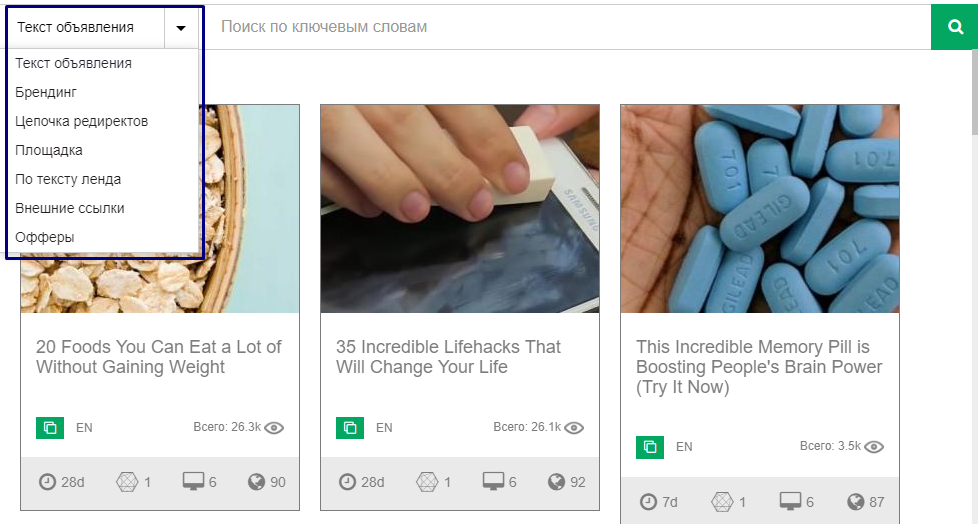
Давай подробно остановимся по каждому пункту.
- Поиск по тексту объявления это поиск по ключевым словам. Какие здесь лучше вбивать ключевики? Зависит от вертикали на которую льешь. Например, если это нутра вводим “Burn Fat” (сжигать жир).
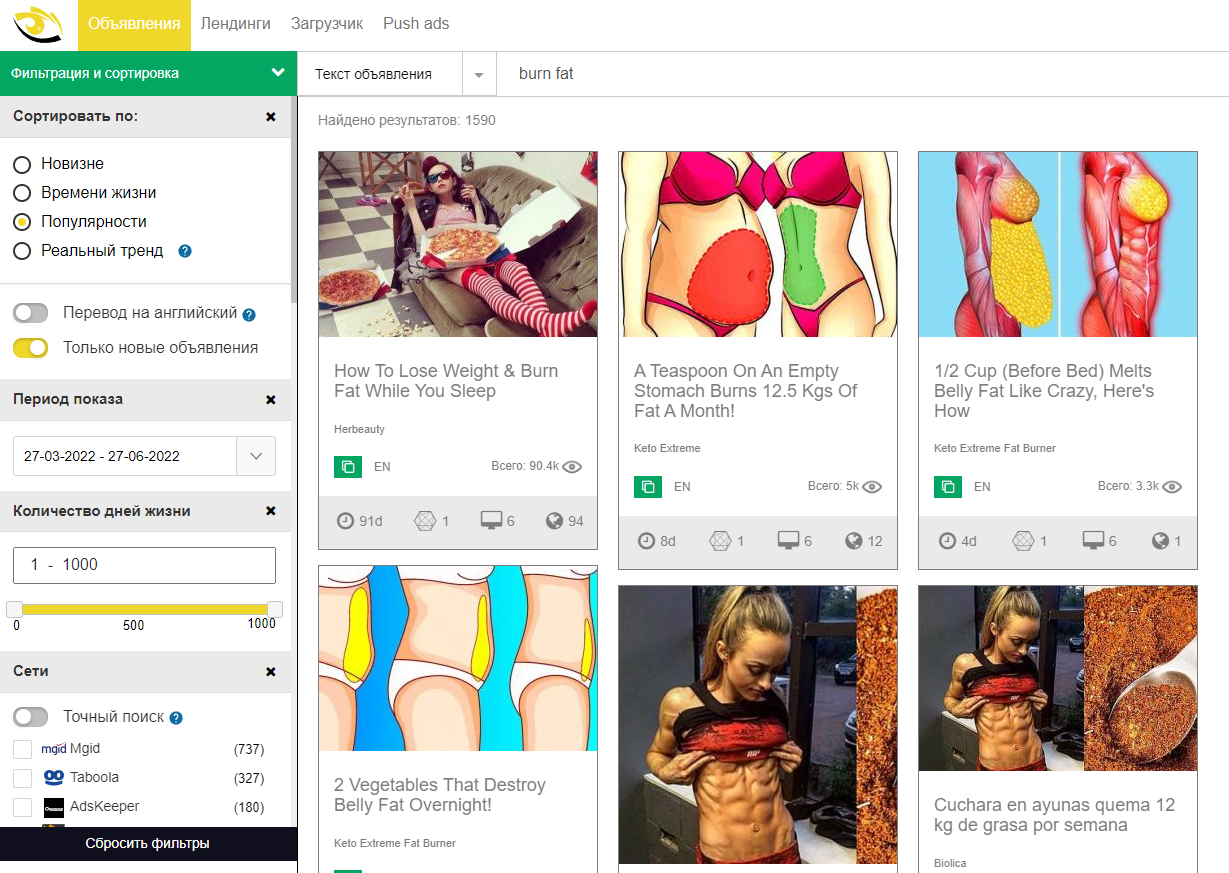
Если интересны креативы по конкретное гео, то лучше вводить сразу запрос на языке ЦА.
Снова приведем пример из нутра вертикали: вводим “fet Bauch” (толстый живот) для гео Германии. И смотрим на креативы. Можно установить для более точного результата фильтры по гео, языку, периоду, но об этом расскажем немного позже.
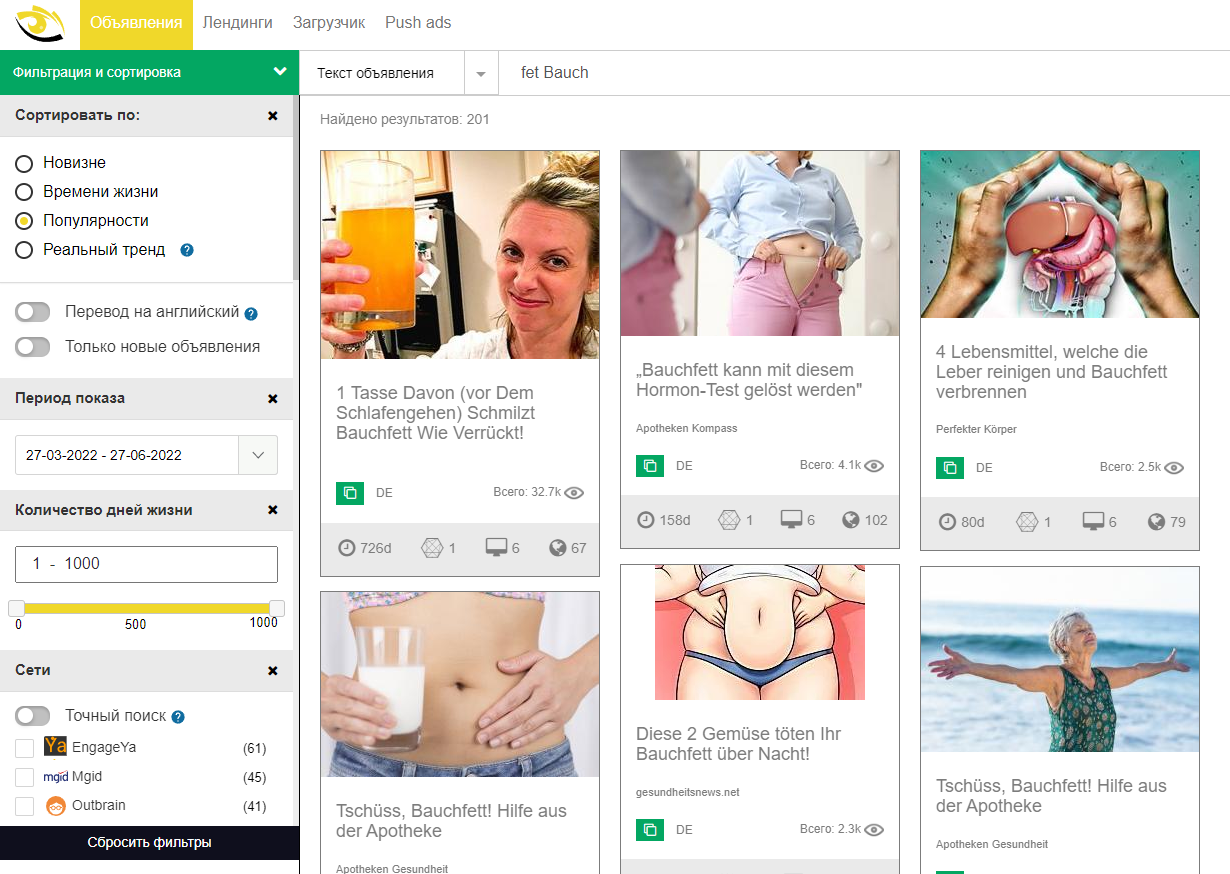
- Поиск по брендинг тексту: в выпадающем списке выбрать Брендинг, затем вставить в поле поиска известный вам брендинг текст и получить результат в виде объявлений с таким брендинг текстом. Приведем пример с текстом Black Latte.
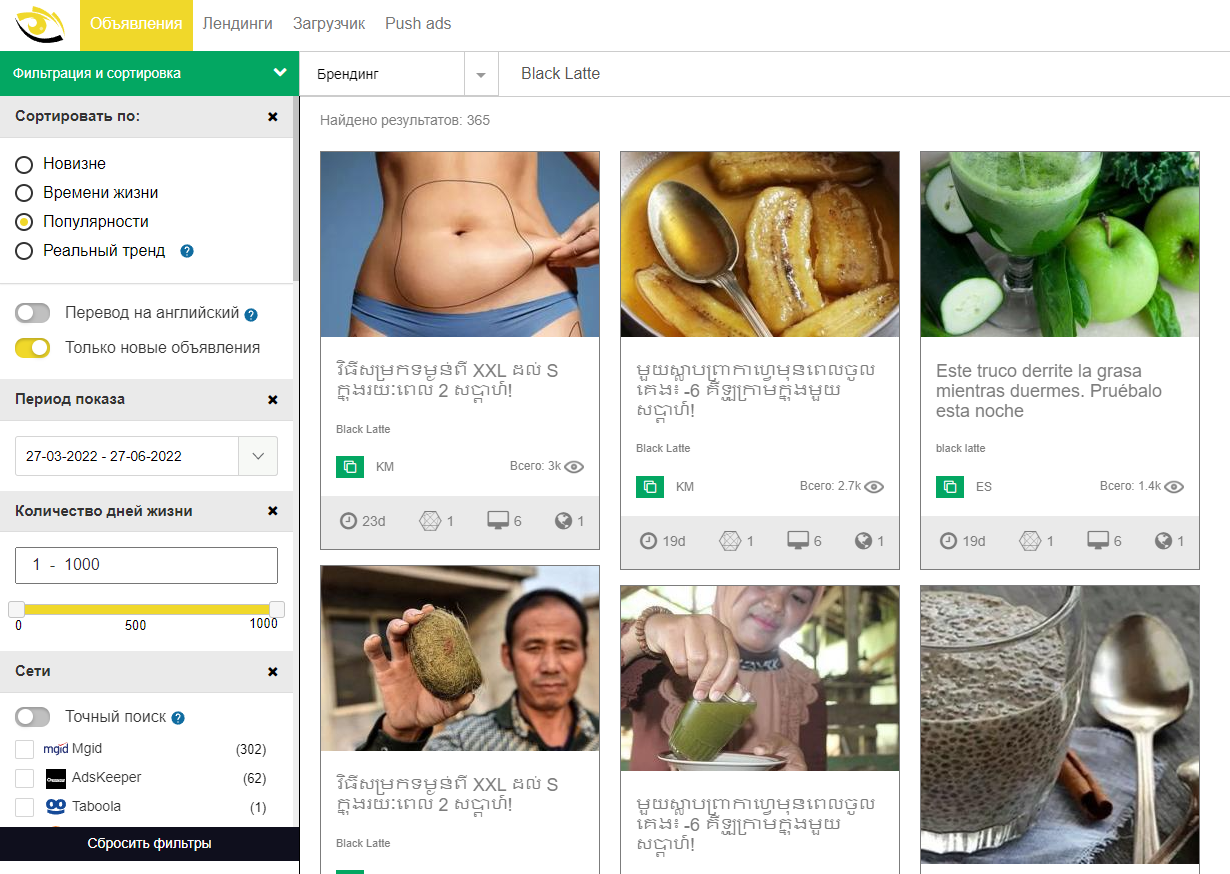
- Интересны все объявления, которые крутятся на определенной площадке? Достаточно взять адрес сайта (предварительно удалив get параметры из ссылки) вставить в строку поиска и выбрать “По площадке”. Например, kenhvanmau.com
Адрес площадки можно скопировать из карточки любого объявления.
Таким способом можно искать объявления на конкретные площадки, лендинги, сайты.
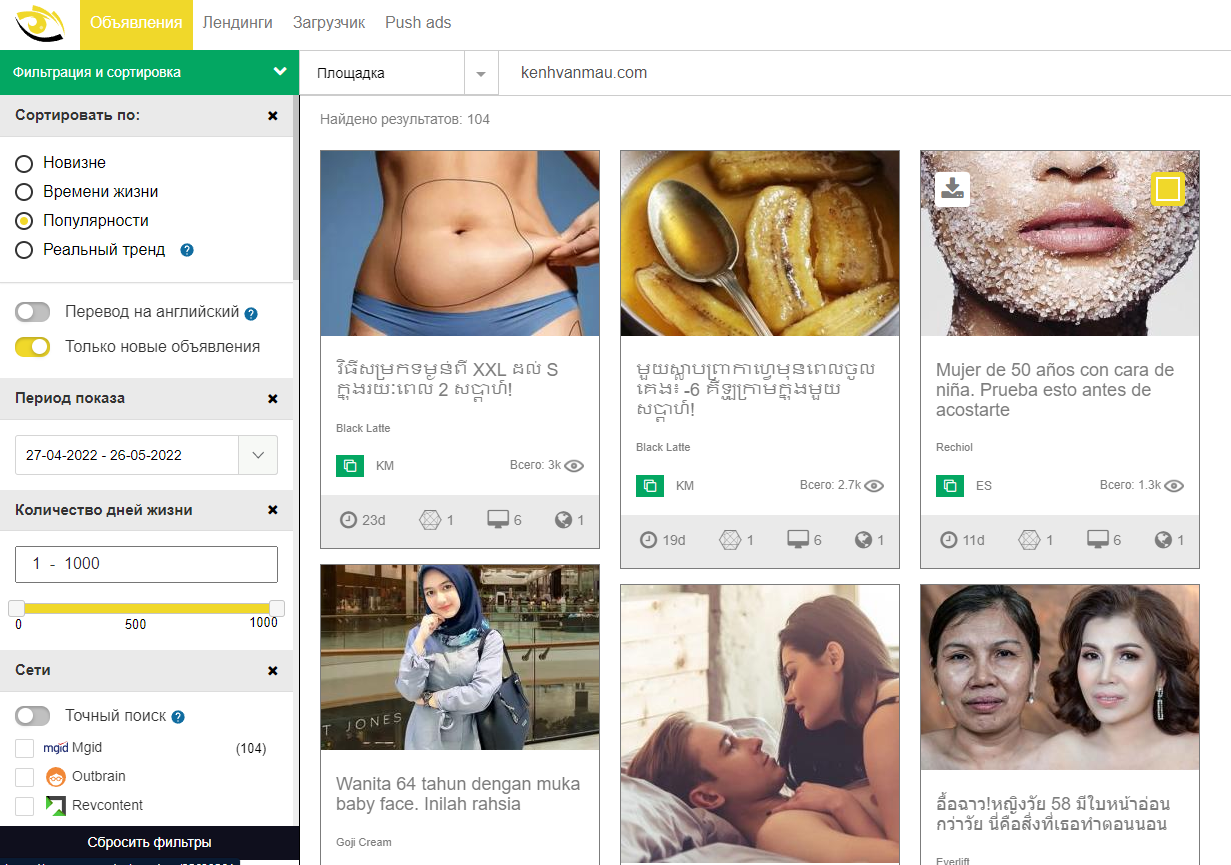
- Поиск по редиректам: в каждой карточке объявления есть цепочки редиректов.
Вы можете вставить ссылку скопировав ее из цепочки редиректов, или прямо из карточки перейти на поиск по домену или поиск по ссылке. Легко и просто кликнув по кнопке как показано на скриншоте ниже.
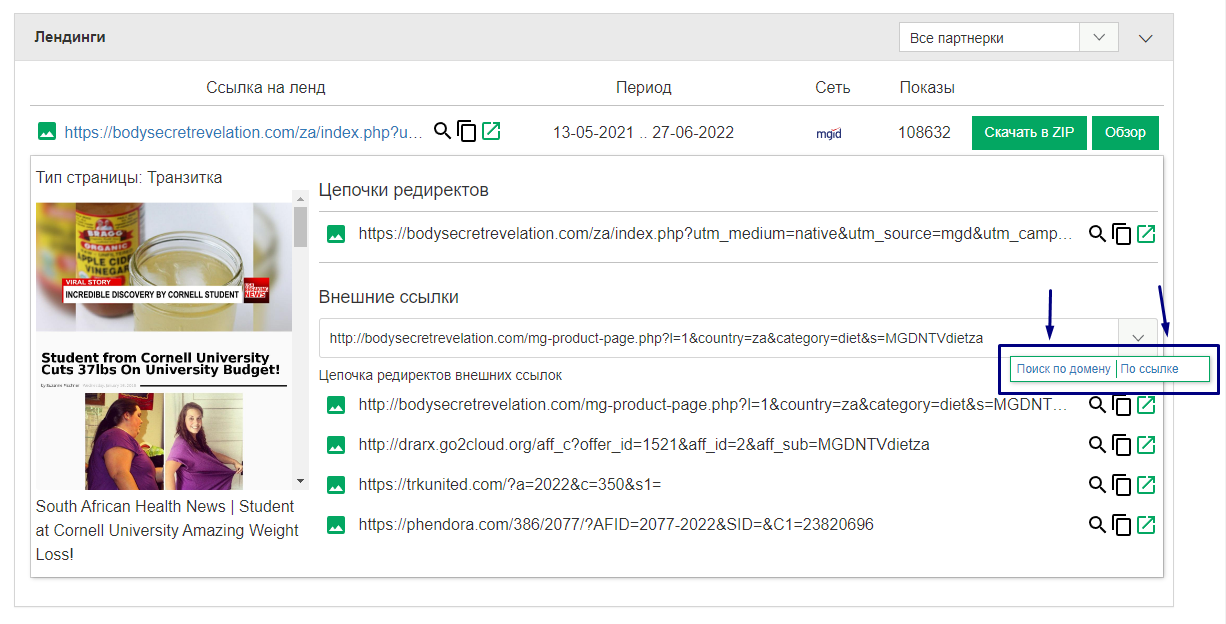
Пример поиска по цепочке редиректов:
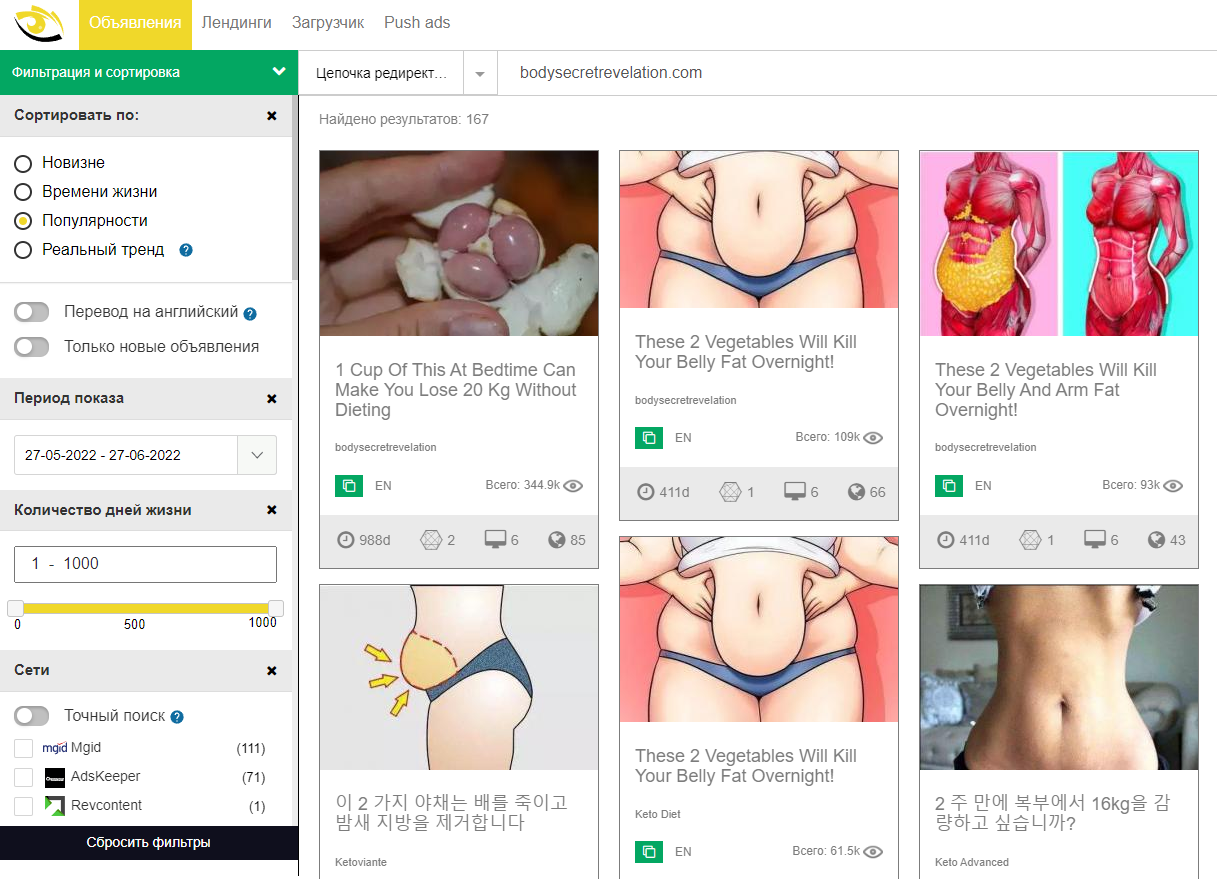
- Поиск по тексту лендинга - это поиск также по ключевым словам, которые есть на лендингах, на которые запущены объявления. Например, нам интересны тизеры для офферов на похудение, вводим Weight loss. Помимо объявлений на эту тематику мы еще и получаем порцию лендосов, которые продвигают такие продукты.
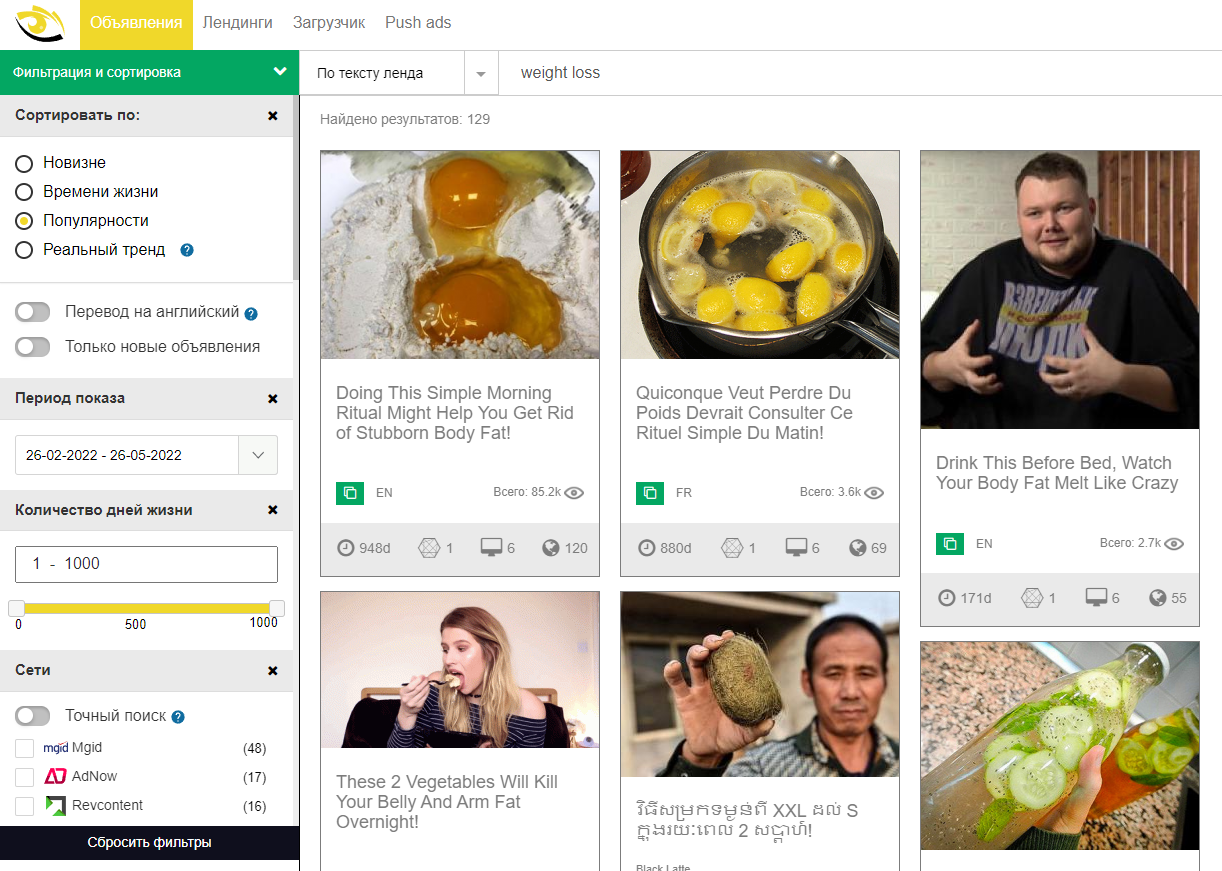
- Поиск по внешним ссылкам - помогает найти объявления по конкретным внешним ссылкам. Можно взять в карточке объявления из цепочки редиректов домен, можно искать по внешней ссылке, которая у тебя есть.
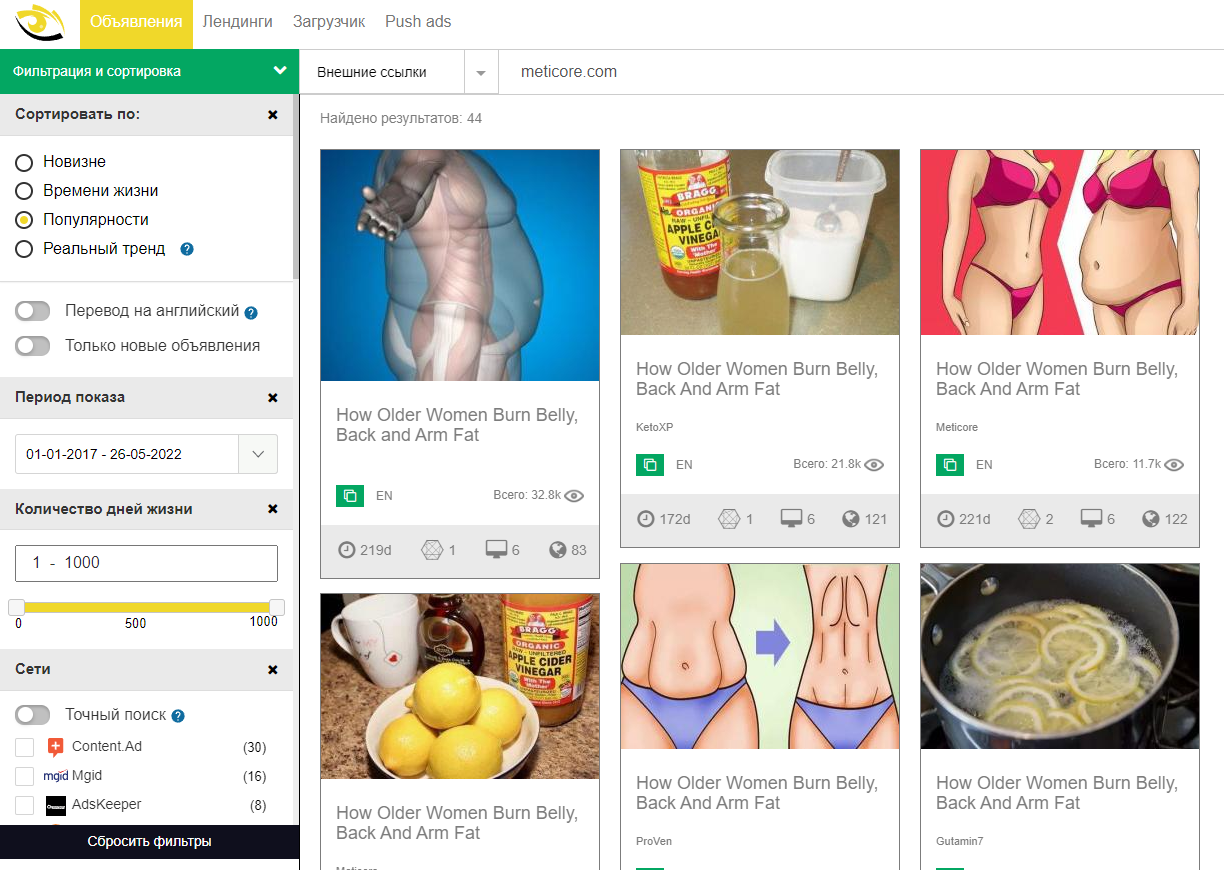
- Поиск по офферам - помогает найти все варианты объявлений по конкретному названию оффера. Пример: вводим название оффера Calminax, предварительно выбрав поиск по офферам и в результате получаем множество вариантов тизеров.
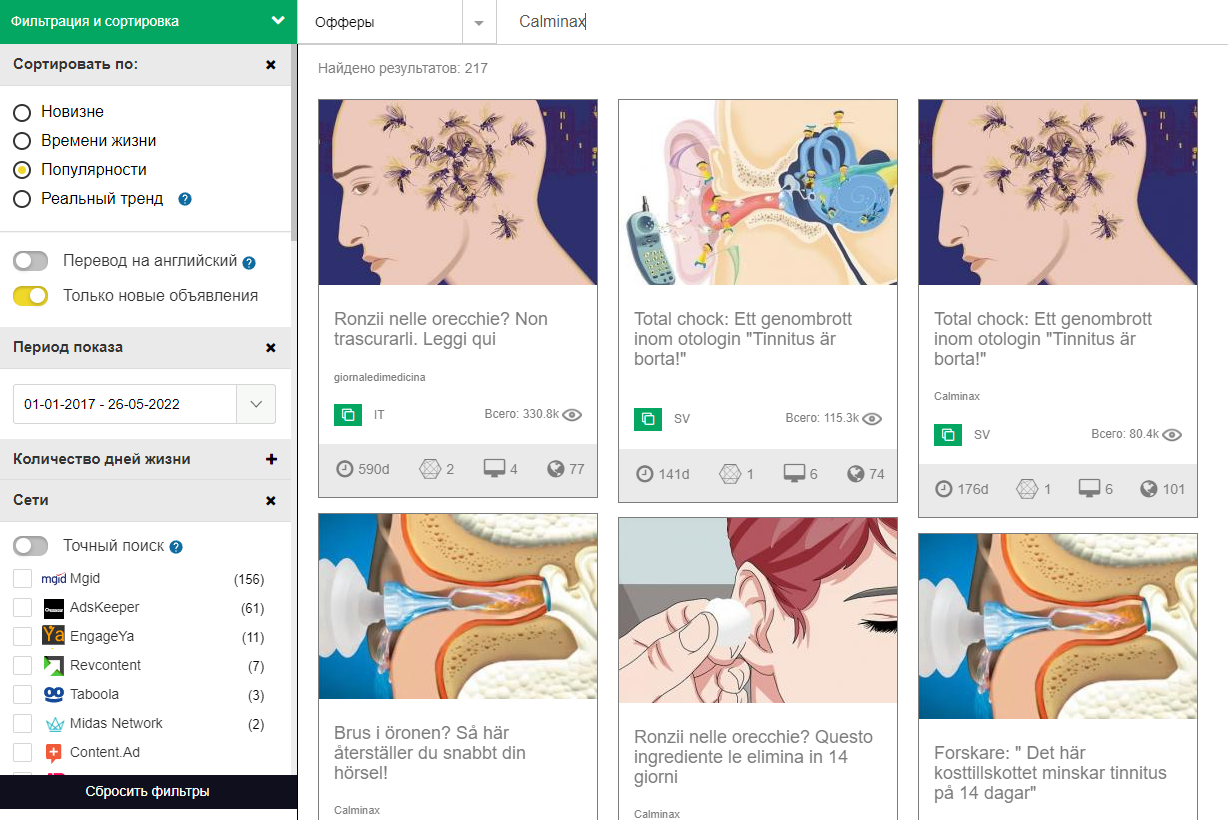
РУКОВОДСТВО ПО ФИЛЬТРАМ И СОРТИРОВКЕ.
Теперь перейдем к боковому левому меню.
Давай разбираться на примере с запросом “wrinkles” (морщины)
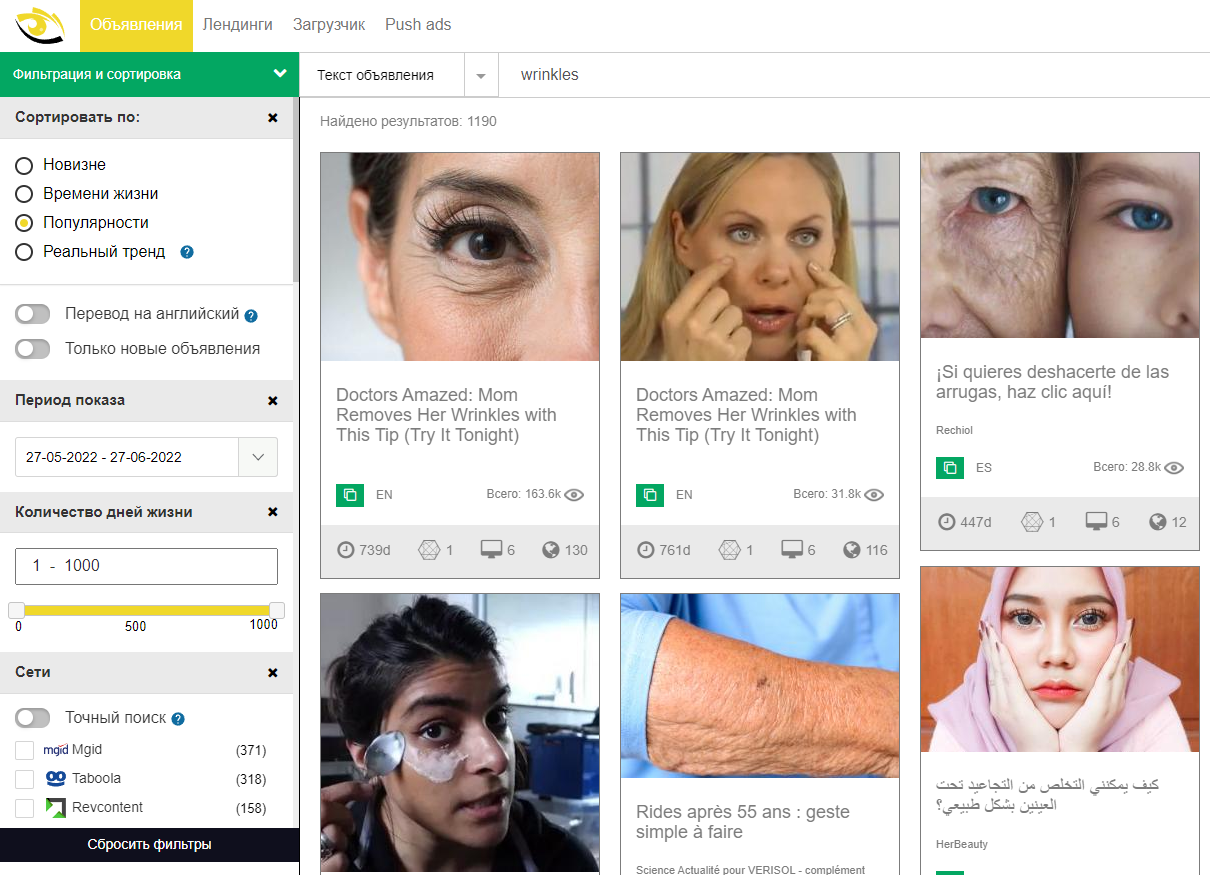
По умолчанию на сервисе стоит период показа за последние 30 дней. Если нужно больше результатов - выбирай период больше (за последний квартал, за все время).
Для показа только новых объявлений слева есть опция Показать только новые объявления. Что произойдет после клика? В выдаче появятся только объявления, которые были запущены в этот период. Если не включать “Показать только новые объявления”, то в выдаче мы увидим все объявления, которые были запущены к примеру 2 месяца назад и крутятся до сих пор (в том числе и новые).
Пример с применением фильтра Только новые:
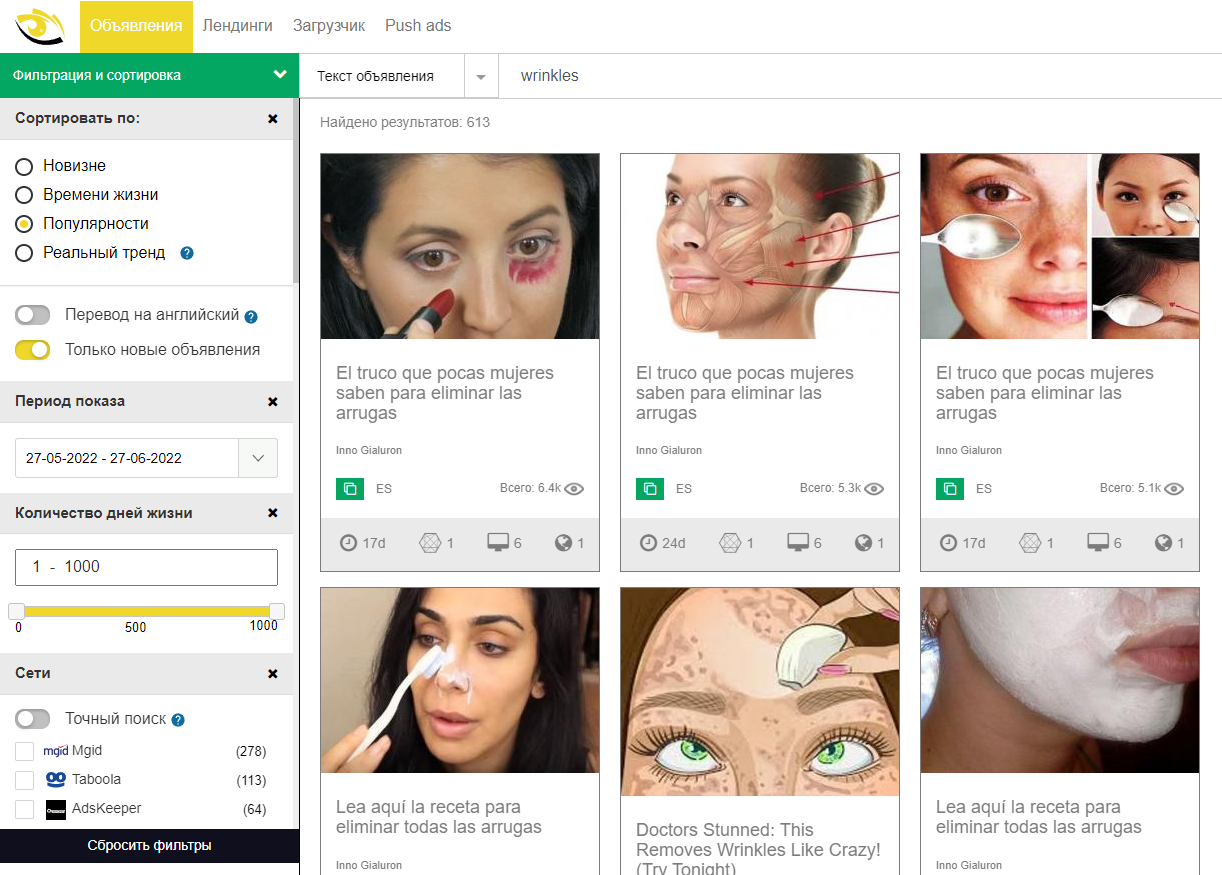
С временными рамками разобрались. Теперь давай объясним по сортировке.
Есть сортировка по: новизне, времени жизни, популярности и по реальному тренду.
- По новизне - тизеры сортируются от самых самых новых к старым. То есть первыми ты увидишь тизеры которые вот-вот попали в базу сервиса, последними, которые есть уже несколько дней или месяцев (зависит от выбранного периода).
- По времени жизни - сортируются от самых долгоиграющих кампаний по самые краткосрочные. Количество дней сколько запущен тизер можно посмотреть в мини карточке тизера. Помогает определить самые “стойкие” рекламные кампании.
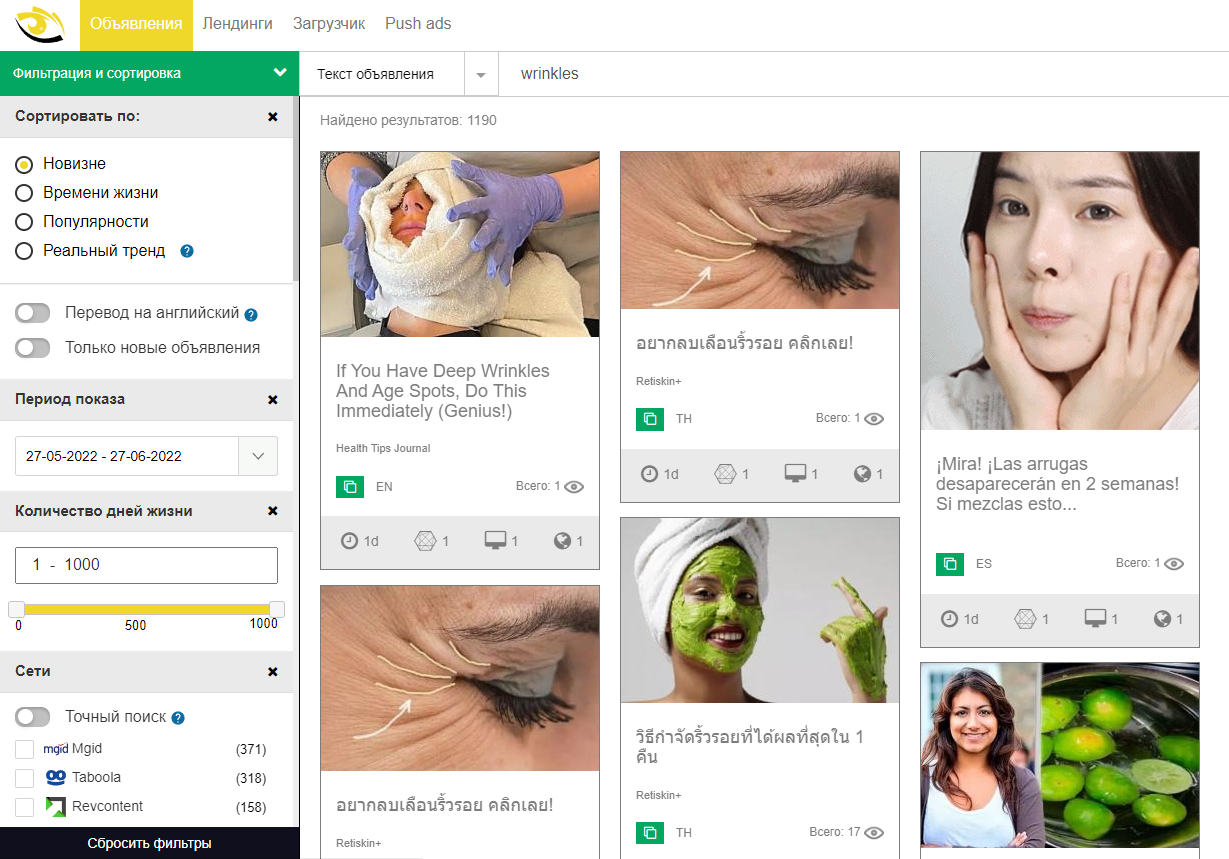
- По популярности - сортирует тизеры по просмотрам от самых популярных с миллионами просмотров до тизеров с единичными просмотрами. С этой сортировкой легко узнать самые просматриваемые тизеры, определить их популярность по гео, устройствам, сетками и т.д.
-
Реальный тренд - это сортировка доступна только за последние 30 дней.
Как юзать?- Выбрать период, но во временном диапазоне не больше чем за 30 дней.
- Выбрать страну или страны.
- Выбрать устройства.
- Применить сортировку по реальному тренду. В мини карточке объявления будет 2 показателя: Просмотры объявления по реальному тренду (то есть по уже заданным тобой параметрам) и все просмотры за весь период, по всем странам, устройствам.
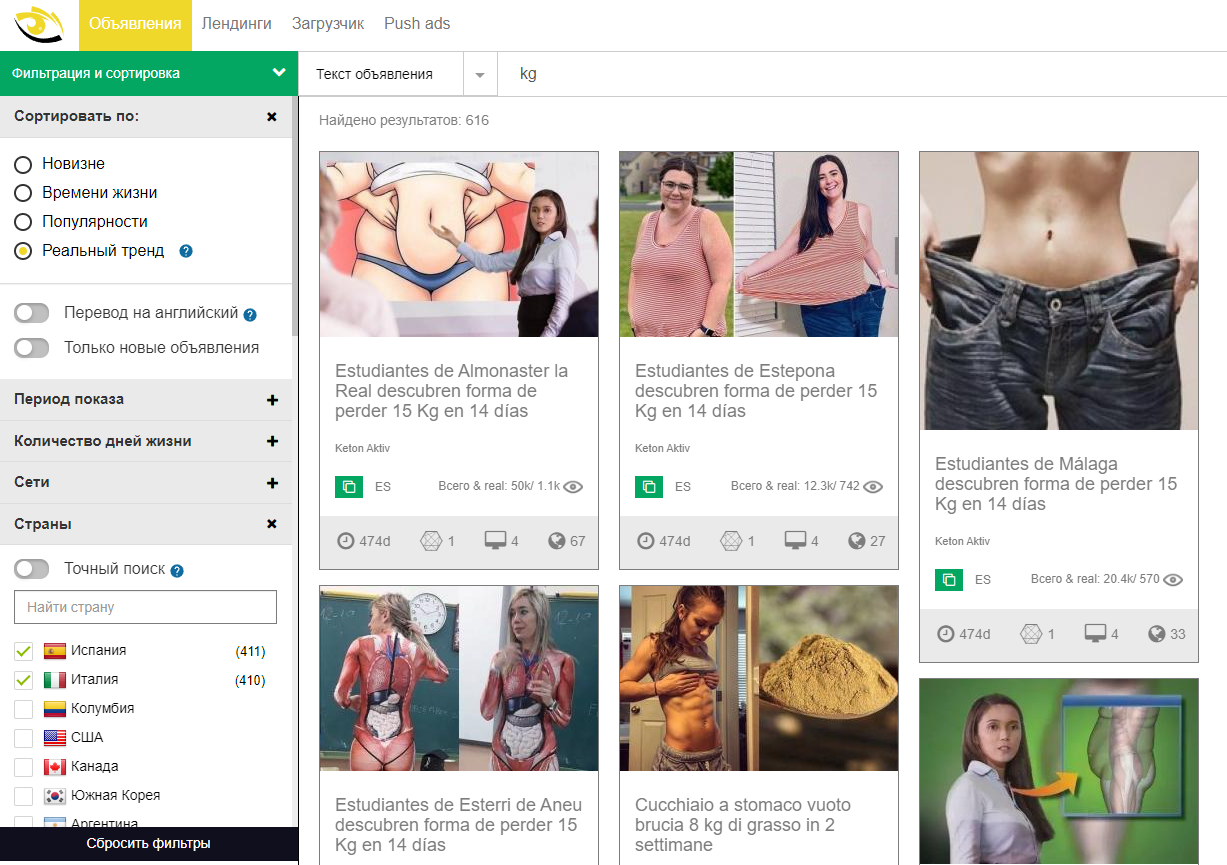
Ползунок количество дней жизни - сортирует по количеству дней за которые откручивалась рекламная кампания. Например, вам интересны объявления которые продержались более 100 дней, выбираете 110 к примеру, и видите долгоиграющие кампании по вашему ключевому запросу или заданным заранее параметрам (гео, устройствам и т.д)
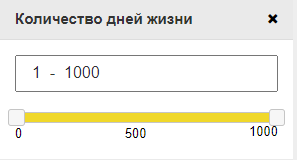
СЕТИ
Слева находится список всех сеток с количеством объявлений по заданным параметрам или запросам. С этой фильтрацией сможешь понять какие источники трафика чаще используют конкуренты в своих уже успешных связках.
Рассматривая на примере “wrinkles” (морщины), видим, что в качестве источника трафика наибольшей популярностью пользовался Mgid - 1041, Taboola - 816, Revcontent - 300
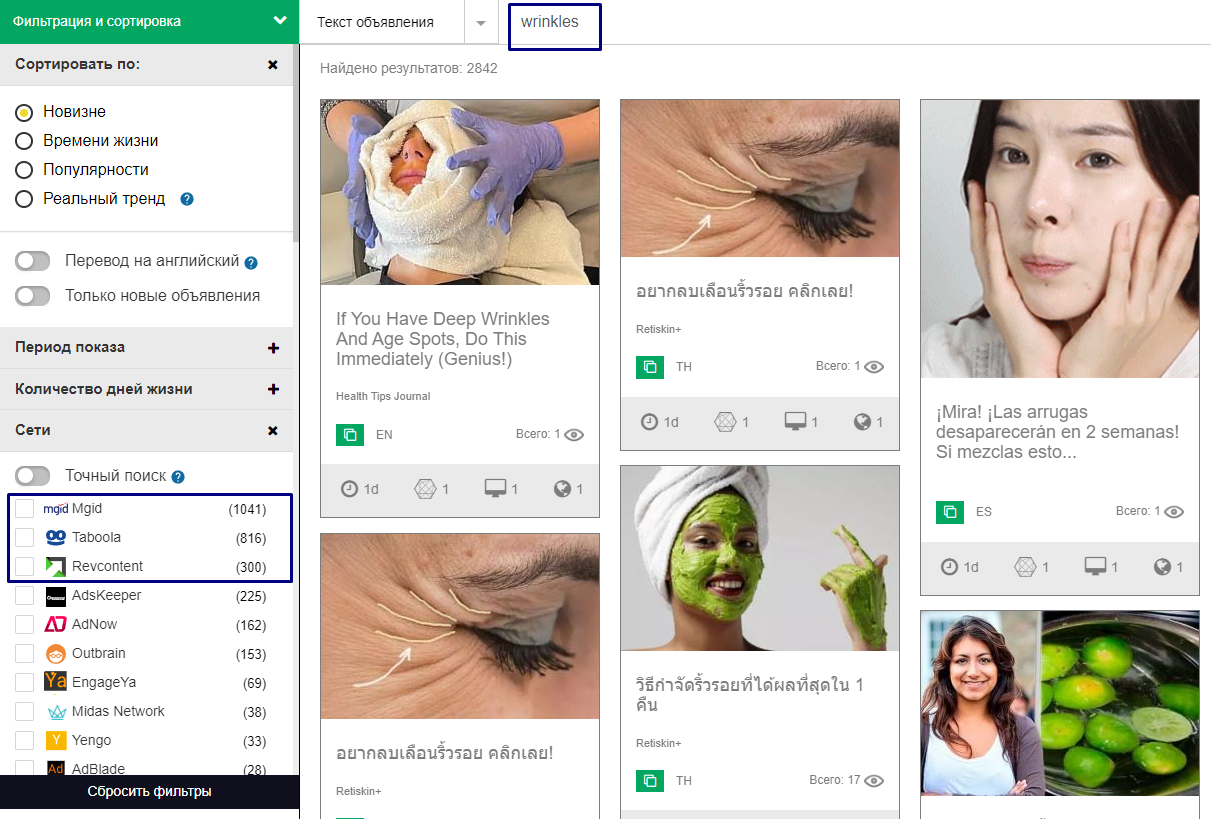
Список стран с количеством объявлений по каждой (указаны в скобках). Сможешь узнать на какие гео таргетируются по той или иной вертикали, на какие гео запускают интересную для тебя рекламу. Или выбрать определенное количество стран и проанализировать, что сейчас продвигают на рынке.
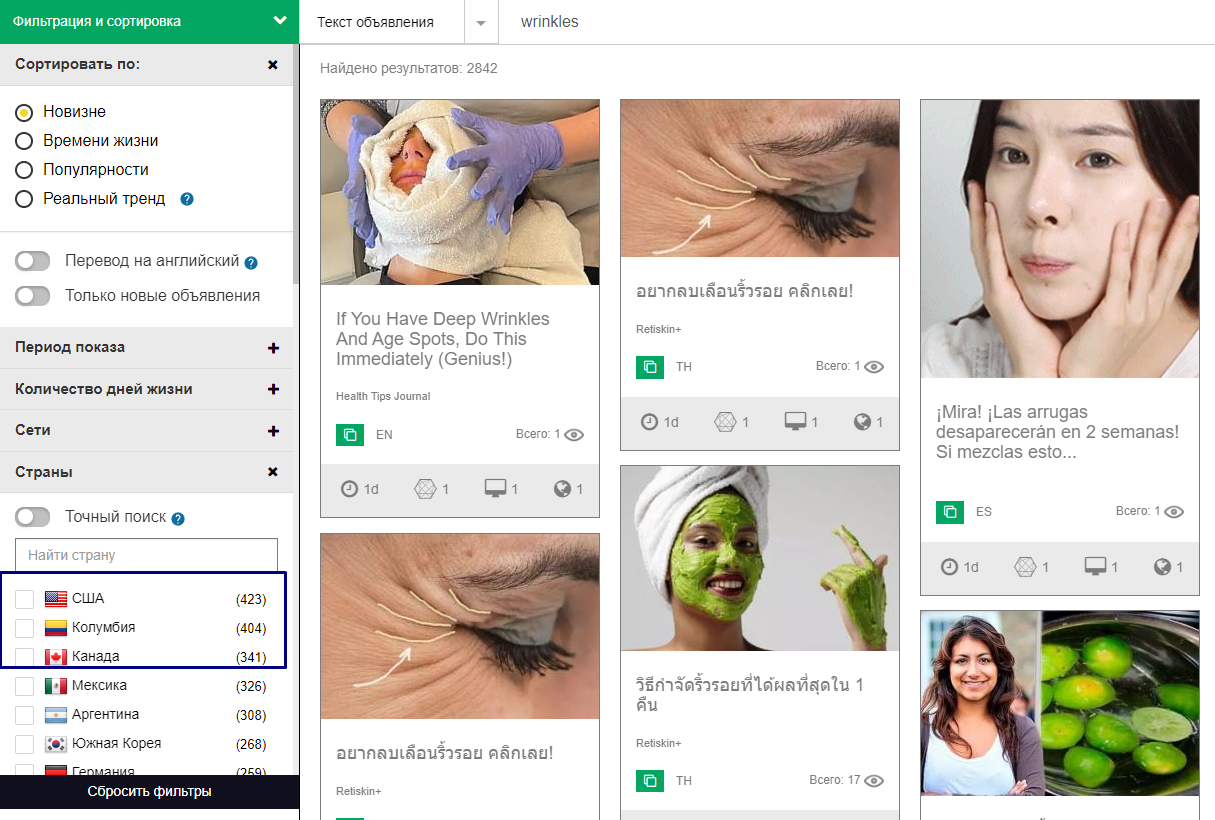
Как видим наибольшее количество объявлений по этой тематике запущено на США, Канаду и Колумбию.
Выше над списком стран есть опция “Точный поиск”.
Для того, чтобы запустить ее в действие надо выбрать интересующие страны, например берем Италию. Выбрали и видим результат - объявления которые запущены на Италию, но они таргетируются и на другие страны тоже. То есть после нажатия на опцию Точный поиск, ты увидишь объявления которые запущены только конкретно на эту страну. Или выбираем несколько стран, а после Точный поиск.
До применения Точного поиска:
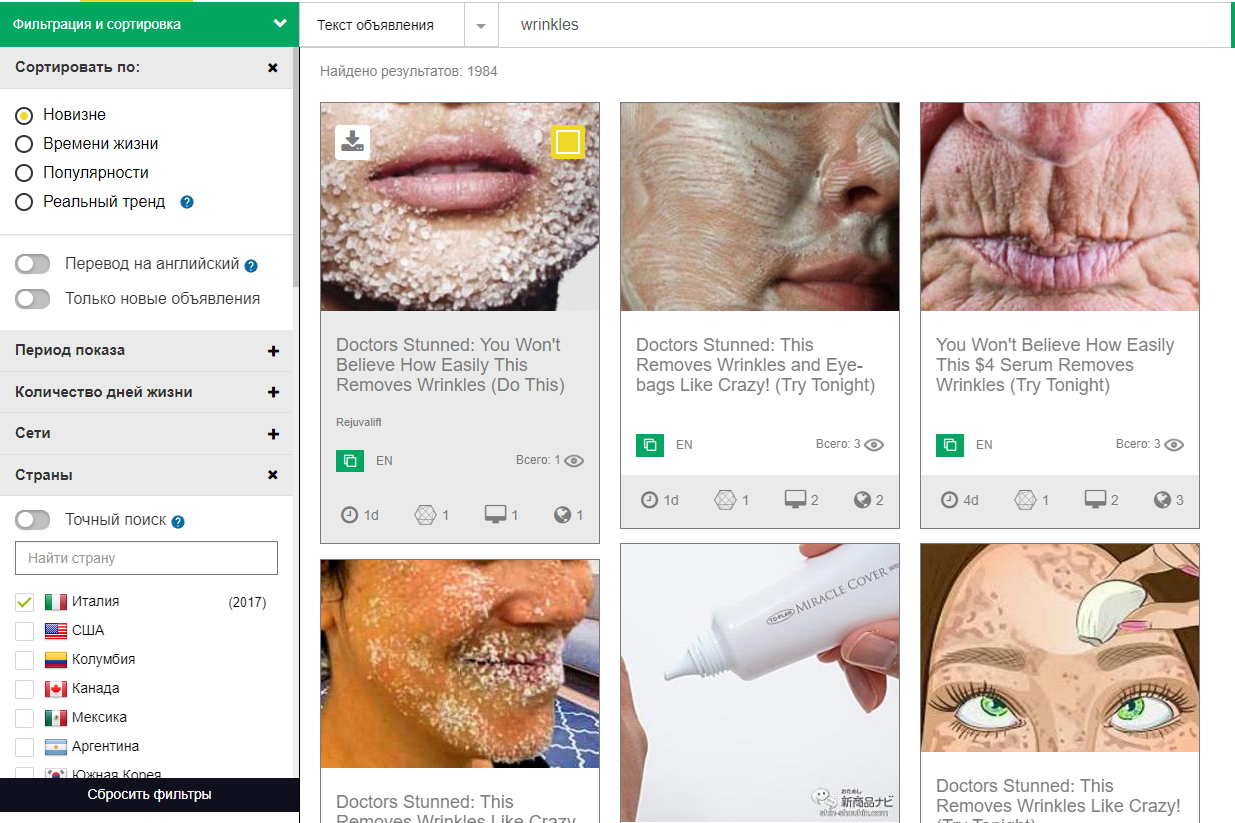
После Точного поиска:
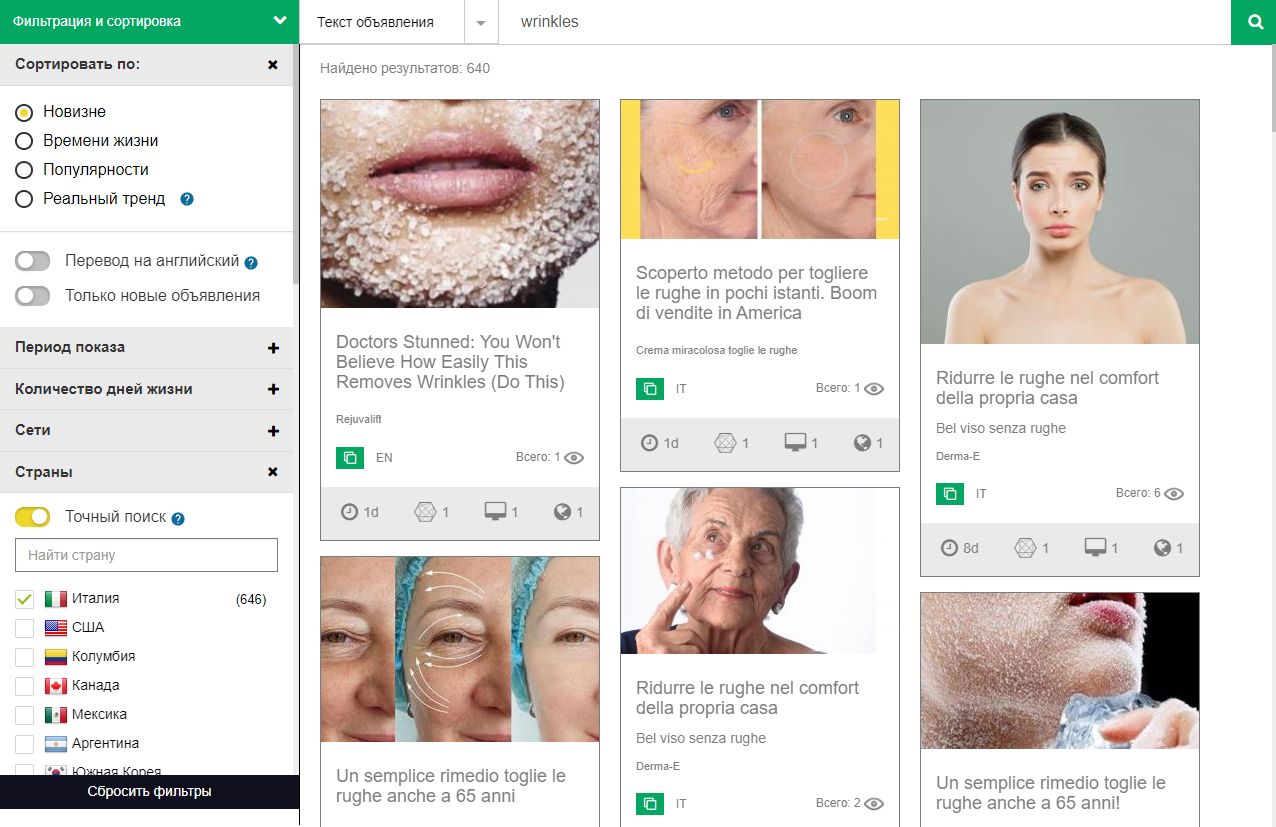
ЯЗЫК ОБЪЯВЛЕНИЯ
Фильтр объявлений по языку показывает в каких странах на каких языках запущены объявления. С этой фильтрацией стоит работать внимательно (так как работает перевод введенных ключевых слов на английском на все языки, которые есть в системе).
Как это работает? Показываем на примере:
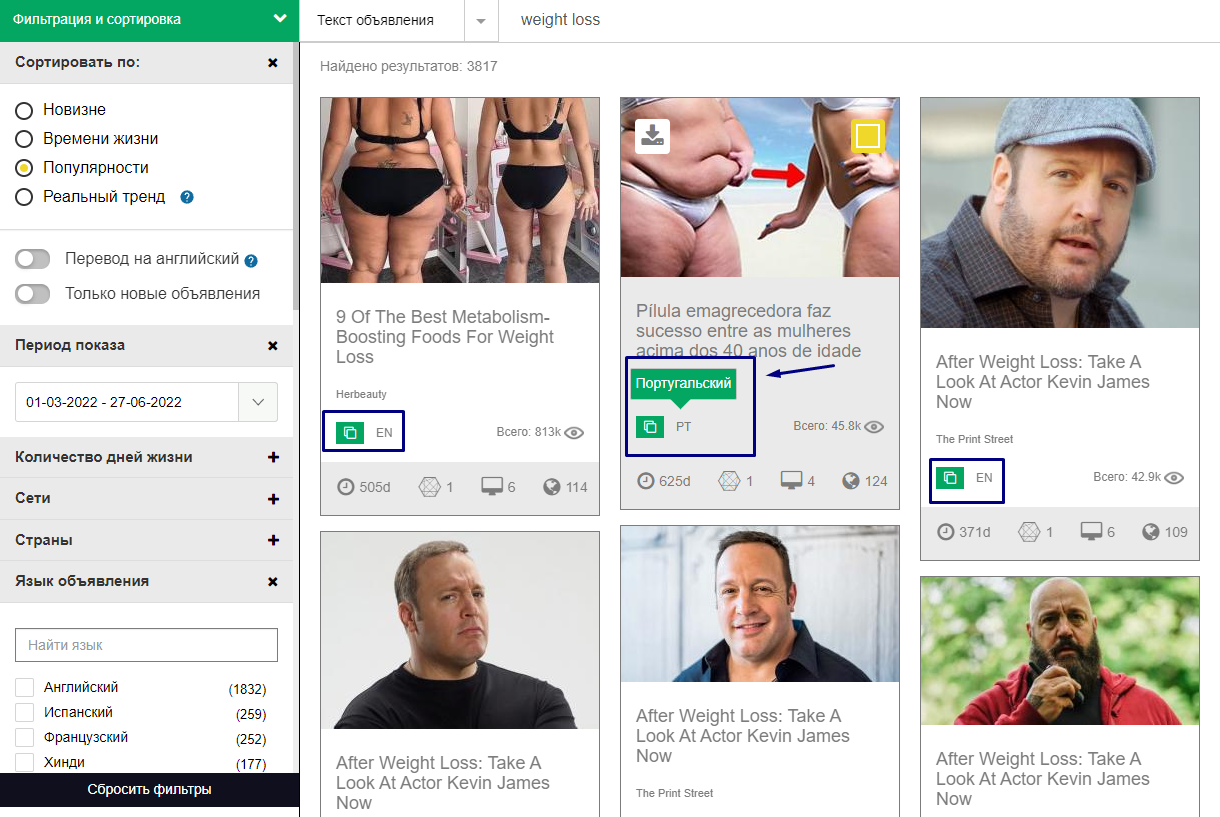
Эта фича для того, чтобы в результате были разнообразнее результаты поиска и можно было охватить объявления той же вертикали, но разных гео.
ТИП УСТРОЙСТВА
На каких устройствах просмотрели рекламу? Есть опция фильтрации по: Windows, OSX, Android телефон, IOS телефон, Android планшет, IOS планшет.
Например, если мы запускаем рекламные кампании только на десктоп устройства, выбираем фильтр с операционной системой Windows - получаем такой результат.
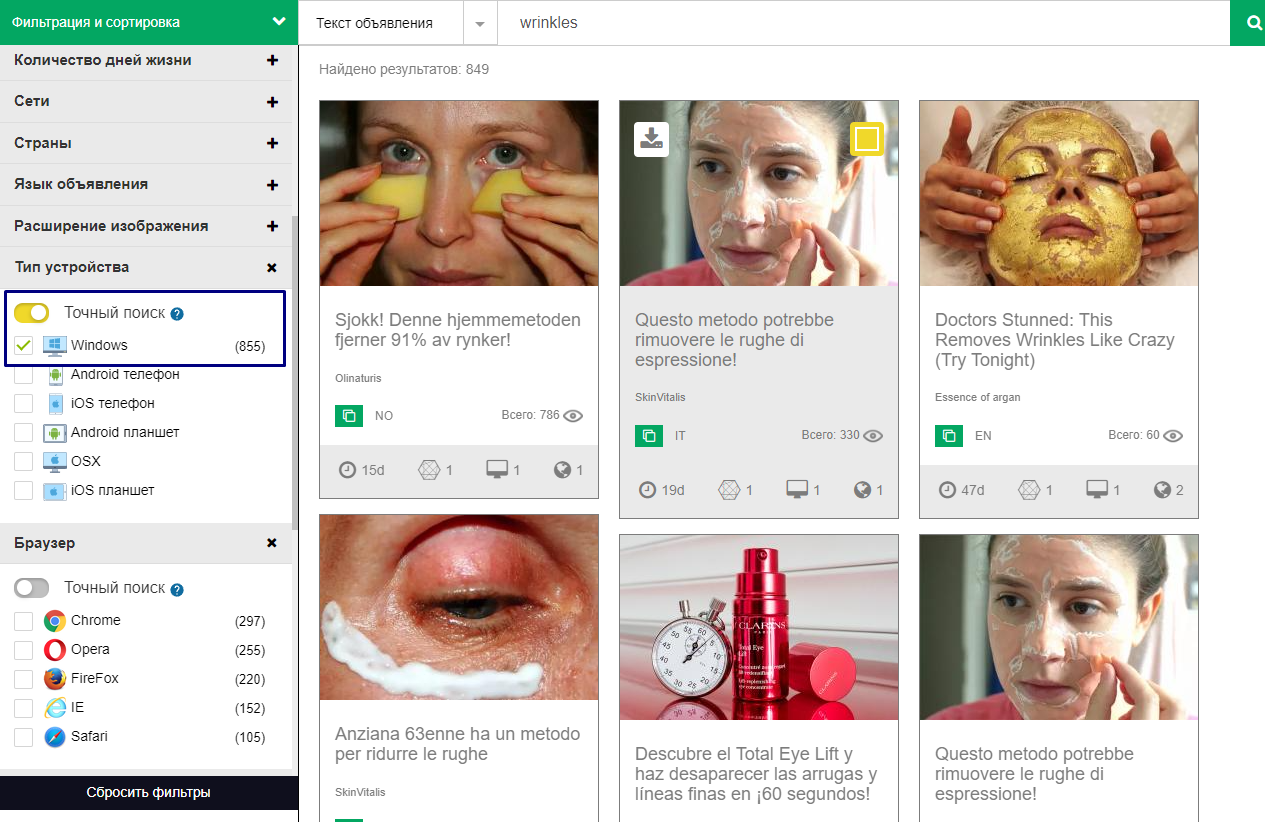
Если включен еще дополнительно точный поиск, то получим объявления, которые запущены ИСКЛЮЧИТЕЛЬНО на десктоп устройствах с ОС Windows.
БРАУЗЕР
Фильтр помогает понять в каких браузерах посмотрели рекламные объявления. Также есть уже знакомая вам фича - Точный поиск.
Пример:
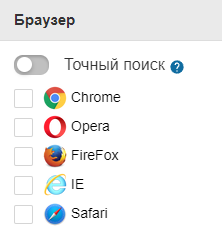
ПАРТНЕРСКАЯ СЕТЬ
Увидишь объявления и определишь какая партнерка связана с рекламируемым оффером.
Или выбрав конкретную партнерку или партнерки проанализировать объявления и понять что в топе сейчас, на что сливают траф и найти какие офферы сейчас продвигают конкуренты.
ТРЕКЕРЫ
Анализировать рекламу по трекерам легко с фильтром по трекерам, помогает понять какой трекер юзают для отслеживания трафика по объявлению. Или анализировать какую рекламу загоняют в конкретный трекер. Например, ты юзаешь Voluum и хочешь посмотреть что за последнюю неделю залили на Voluum.
Важно! Точный поиск есть в фильтрации по сети, стране, языку объявления, устройству, браузеру, партнерской сети, трекеру.
Внизу фильтраций есть “Сбросить фильтры” - клик и вся фильтрация сброшена. Можно заново начинать поиск.
Из выдачи можно раскрыть и быстро посмотреть инфу по каждому объявлению, чтобы не заходить в каждую карточку объявления. Скачать креатив в zip вместе с текстом и картинкой. Или отметить все понравившиеся креативы и массово скачать все.
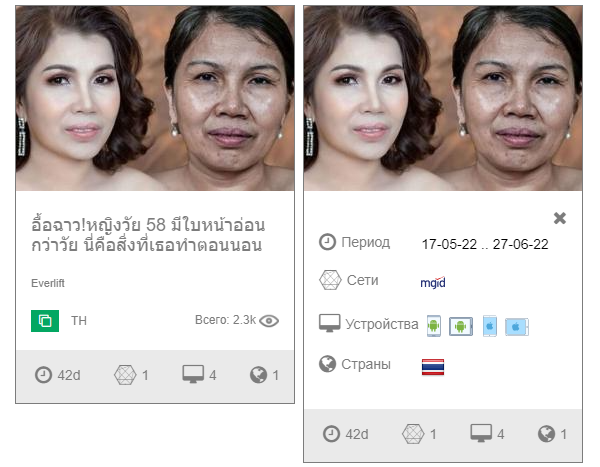
В верхнем правом углу можно сменить язык интерфейса - русский или английский. И рядом твой профиль и кнопка выход. В профиле можешь изменить свои личные данные, в том числе пароль, и посмотреть до какого числа есть доступ к сервису.
Ссылка на личный профиль на SpyOver.
Если есть любые идеи, пожелания или вопросы будем рады пообщаться в Telegram: @SpyOver
КАРТОЧКА ОБЪЯВЛЕНИЯ
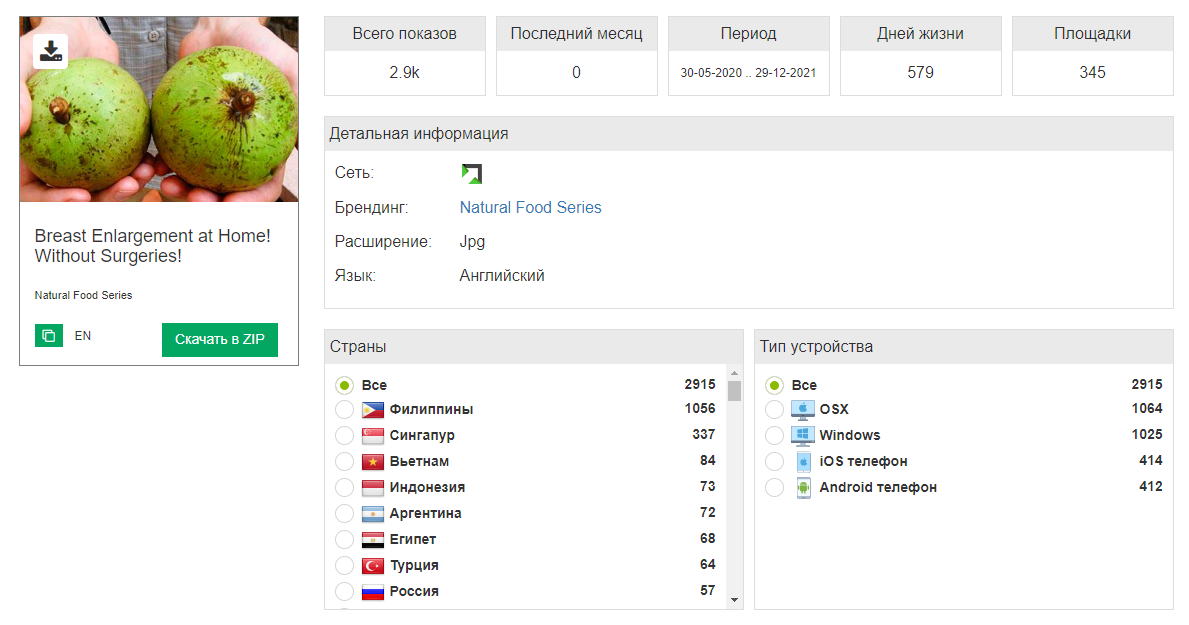
По каждому тизеру детальная инфа: сколько всего было просмотров у тизера и за последний месяц, период открутки рекламной кампании, сколько всего дней было запущено объявление, на каком количестве площадок крутится.
Ниже в детальной информации найдете данные по сети, брендинг тексту, расширению изображения, языку, стране и типу устройства.
Возможность скачать в zip (архив с картинкой и текстом объявления).
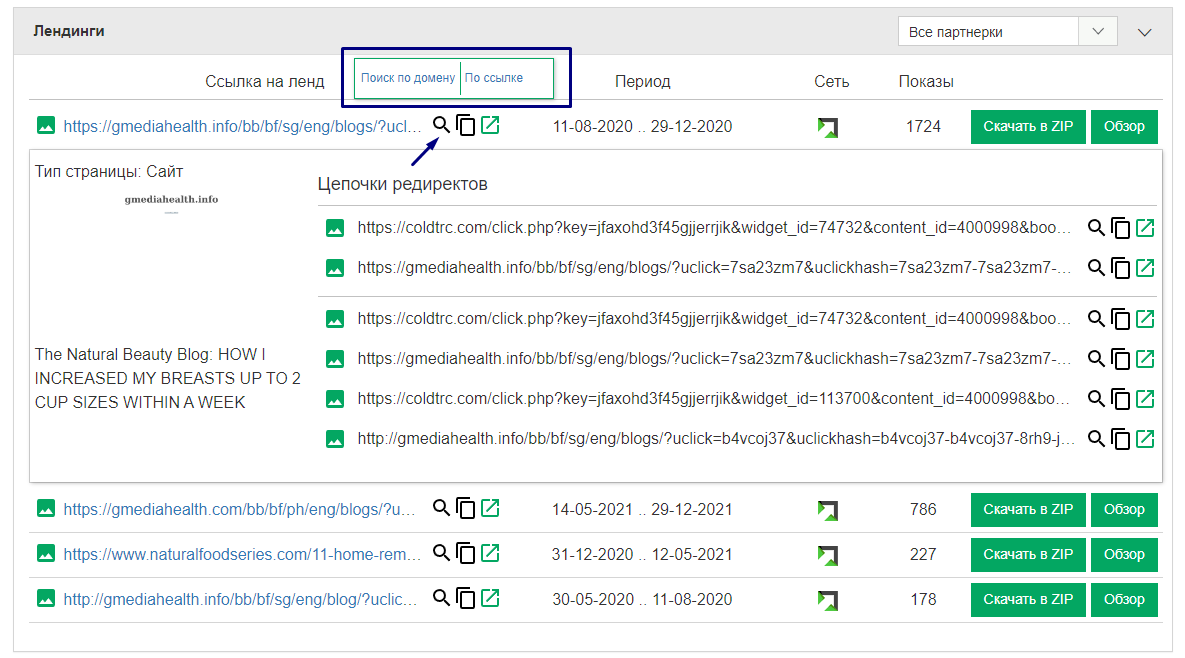
Ниже видим ссылки на все лендинги на которых откручивается реклама. С возможностью скачать каждый в zip.
При клике на кнопку Обзор увидишь всю цепочки редиректов. Также там есть инфа по типу страницы, например: транзитка.
Здесь можешь перейти по ссылке на сам ленд. При клике на иконку поиска появляется 2 варианта действий: поиск по домену и поиск по ссылке. При поиске по домену, автоматически переходишь в раздел объявлений (где в результате увидишь все объявления, которые запущены для этого домена). При поиске по ссылке происходит все тоже самое, но с точным поиском по полной ссылке со всеми гет параметрами.
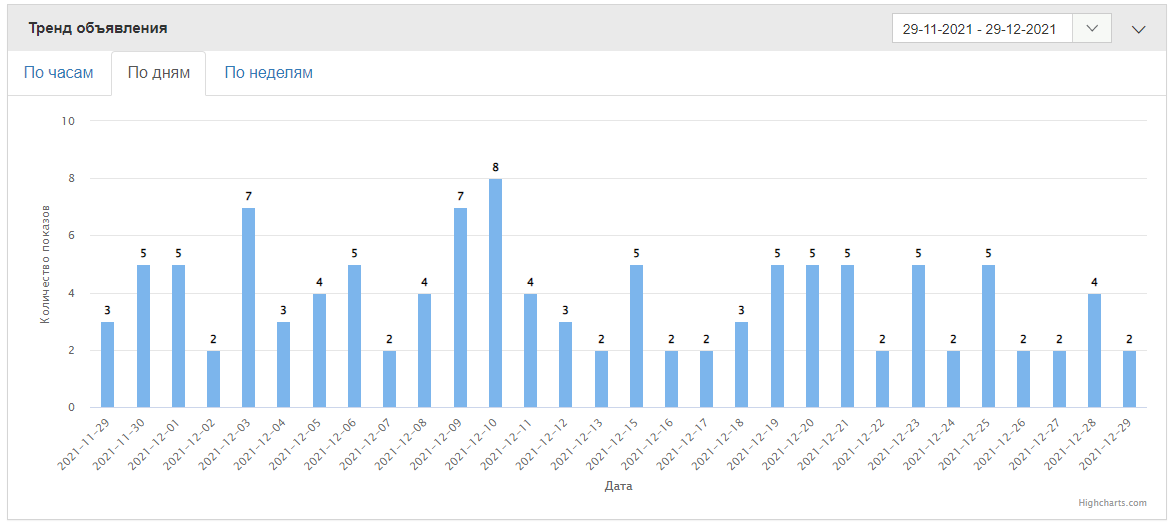
Дальше, инфа по тренду объявления в графиках по часам, дням, неделям. Поможет определить лучшее время для запуска рекламной кампании. Справа можно выбрать календарь, чтобы посмотреть инфу по просмотрам за конкретный интересующий период. Инфа по тренду объявления по дням, часам и неделям в графике обновится.
По каждому тизеру посмотреть ТОП 10 площадок здесь:
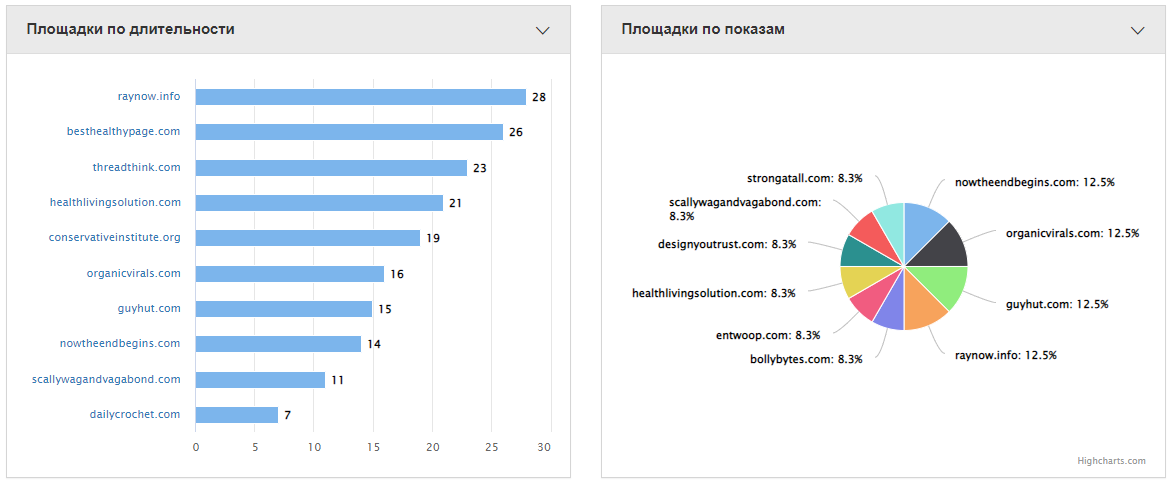
Площадки по длительности это площадки по количеству дней, сколько показывалось объявление на конкретной площадке. Эта инфа поможет определить те площадки на которых дольше всего крутилась реклама.
Площадки по показам - это площадки по объему просмотров. На графике увидишь топ 10 площадок и процентное соотношение просмотров. Определишь на каких площадках тизер получает большую долю трафика.
Ниже следует график по типам устройств, который показывает для каких устройств настроена рекламная кампания и процентное соотношение по просмотрам по каждому устройству.
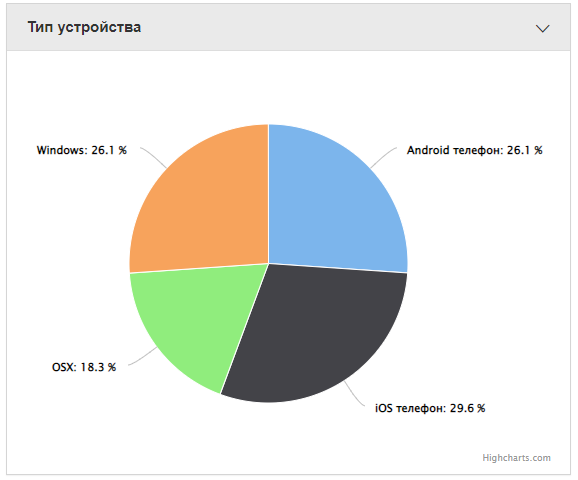
Справа от графика по устройствам есть таблица, которая показывает связь площадки и Widget ID в сети. На данный момент статистика по Widget ID доступна для сеток: Mgid, Revcontent, Taboola, Content.Ad и AdNow
Эта таблица отличный помощник в составлении white и black листов. На основе анализа показов по площадкам легче понять какие площадки отнести к white а какие к black листам.
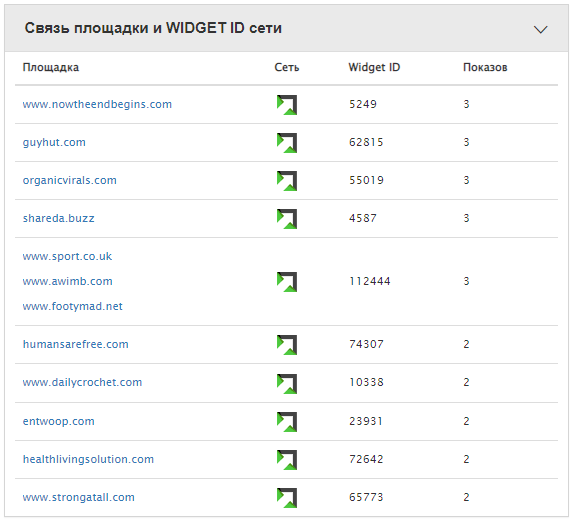
Дальше графики “сети по показам”, “сети по длительности” и страны по показам.
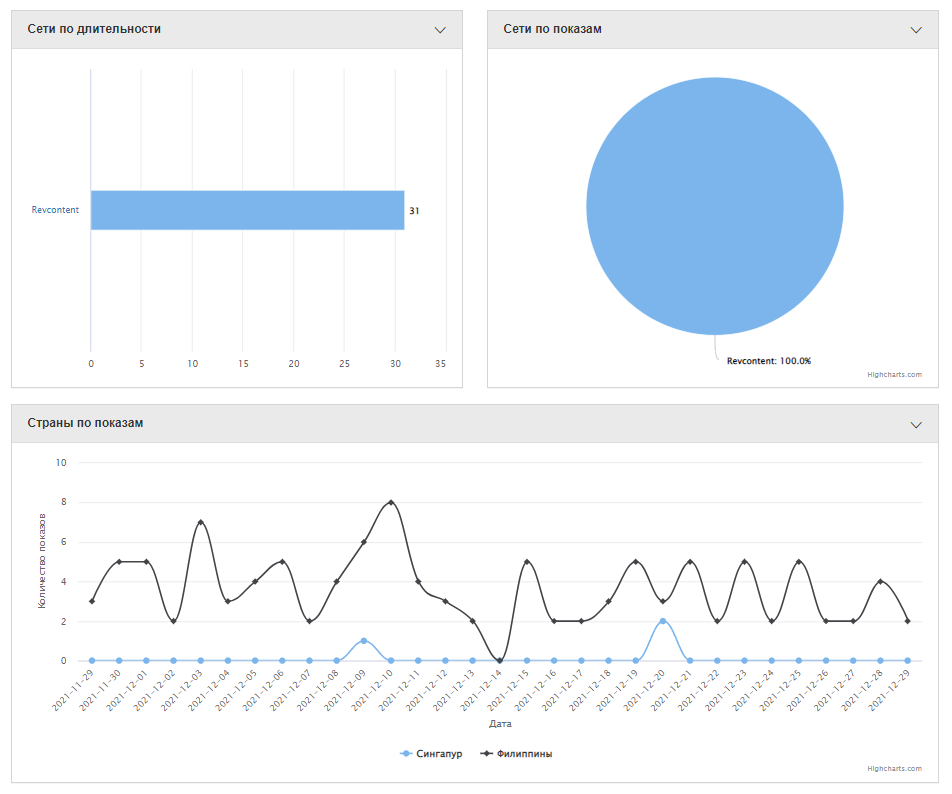
Сети по длительности показывают нам количество дней работы рекламной кампании с конкретной сетью.
Сети по показам - это процентное соотношение для рекламной кампании в той или иной сети.
На графике Страны по показам поймете динамику популярности рекламной кампании по дням сразу для всех гео, на которых она откручивается.
Детальный анализ каждого компонента рекламной кампании, поможет определить какие настройки установить для собственной успешной рекламной кампании, какие выбрать источники трафика, гео, время для запуска, вплоть до лучших часов запуска.
СТРАНИЦА ЛЕНДИНГИ
Транзитки, лендинги, сайты, приложения, а также статистика по каждому из них находятся на странице Лендинги.
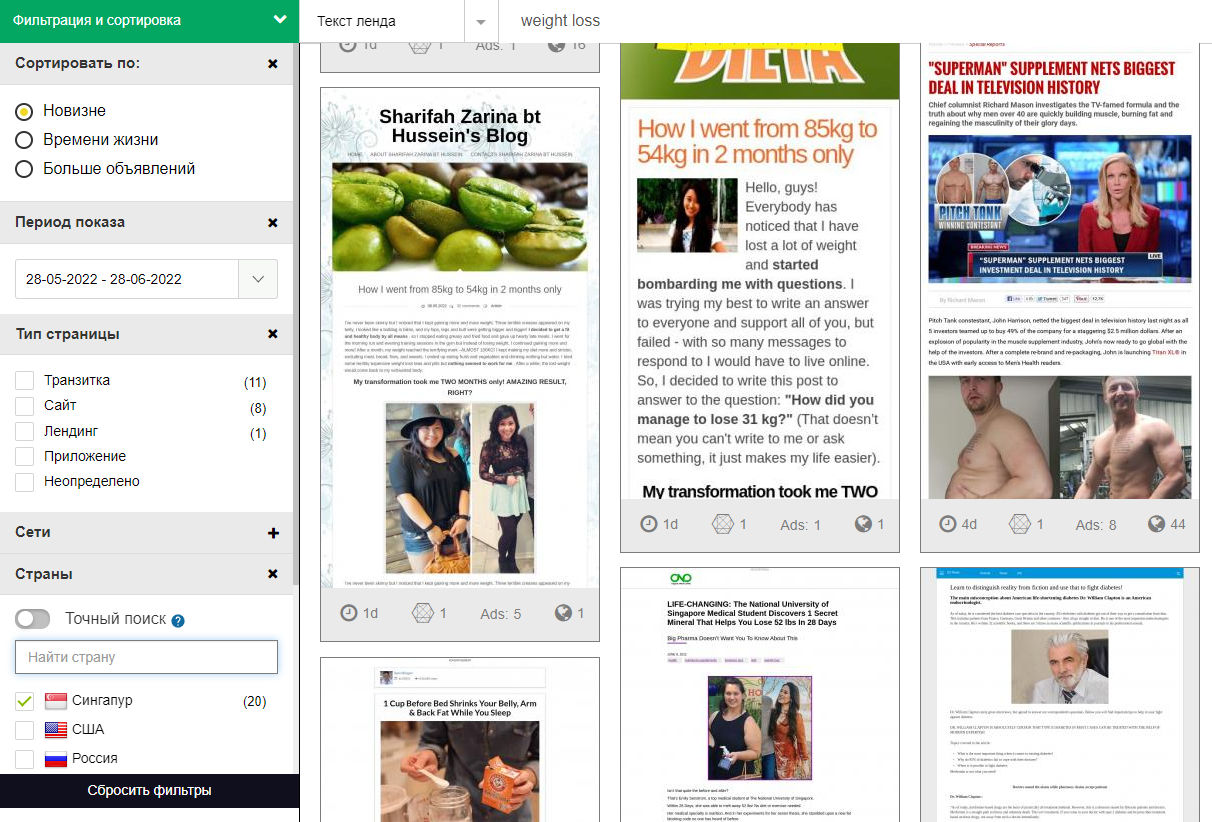
Есть поиск по: Url лендинга, Meta заголовку, тексту лендинга, внешним ссылкам.
Url лендинга - поиск конкретного лендинга по его url
Meta заголовку - поиск по meta заголовку (если знаете конкретный заголовок или предполагаете, что такой meta заголовок возможен). Такой поиск даст вам результаты для анализа под нужную вертикаль.
Тексту лендинга - поиск по ключевым словам, по словосочетаниям для того, чтобы вы могли найти и изучить лендинги под интересующие вас тематики.
По внешним ссылкам - помогает найти объявления по конкретным внешним ссылкам.
Дальше в левом боковом меню есть сортировка по:
- типу страницы,
- сети,
- странам
- языку лендинга,
- партнерской сети,
- трекерам.
В выдаче при клике на нижнюю инфо панель лендинга вы можете сразу перейти на раздел объявлений по этому лендингу. Пример:
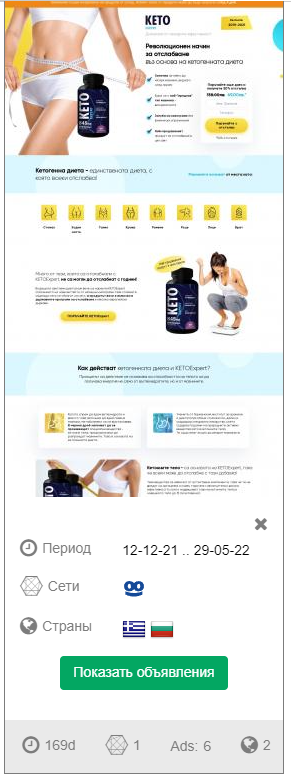
По каждому лендингу есть детальная статистика с инфой по сетям, странам, устройствам, периоду открутки, количеством объявлений и по тренду.
Тренд лендинга рассчитывается из динамики показов лендинга пользователям.
Для того, чтобы у лендинга в карточке отображался тренд, сервису необходимо собрать определенное количество данных, поэтому у некоторых лендингов может не быть этого показателя.
А самое главное - топ объявлений для конкретного лендинга.
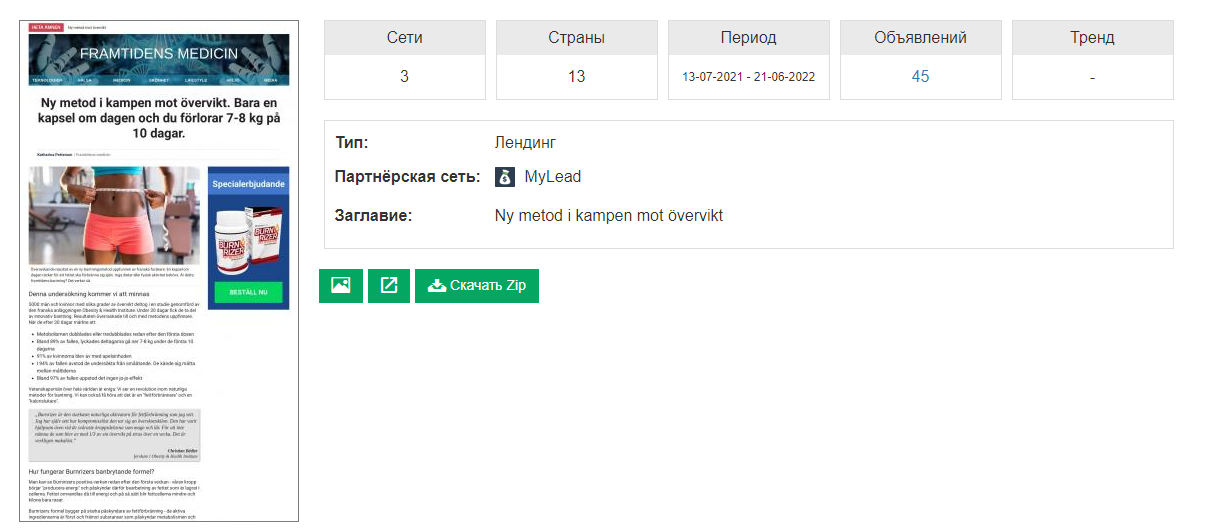
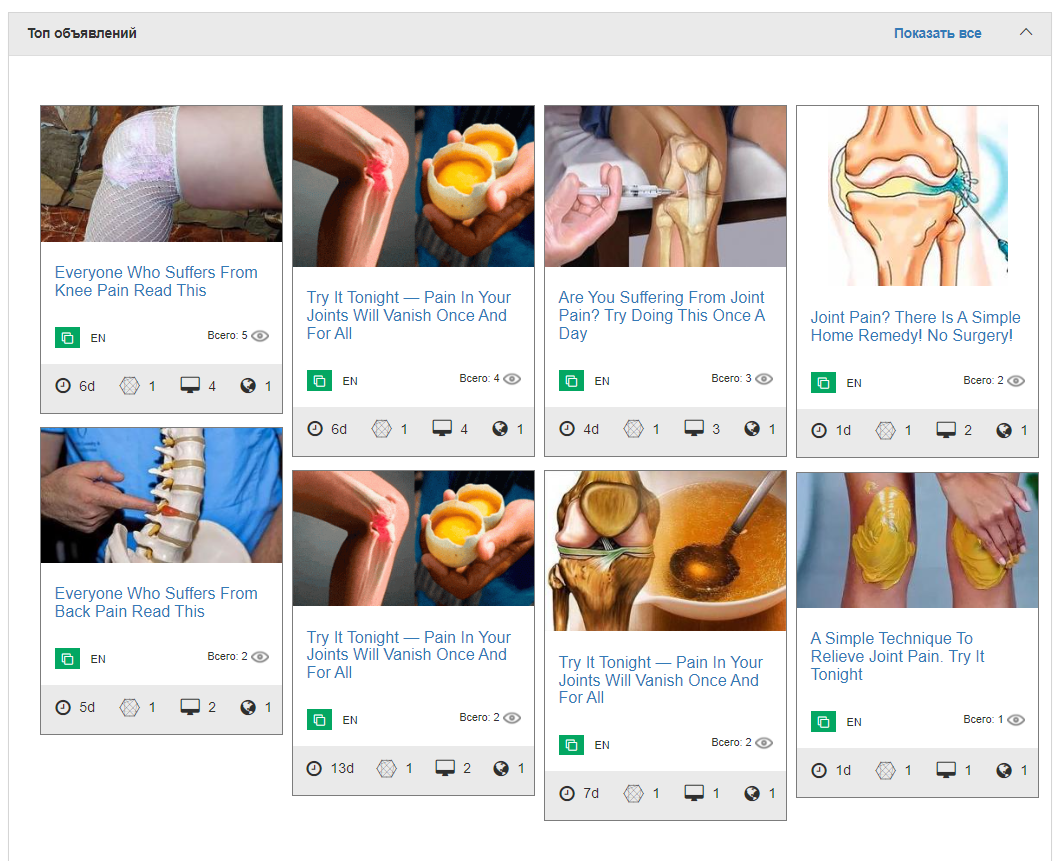
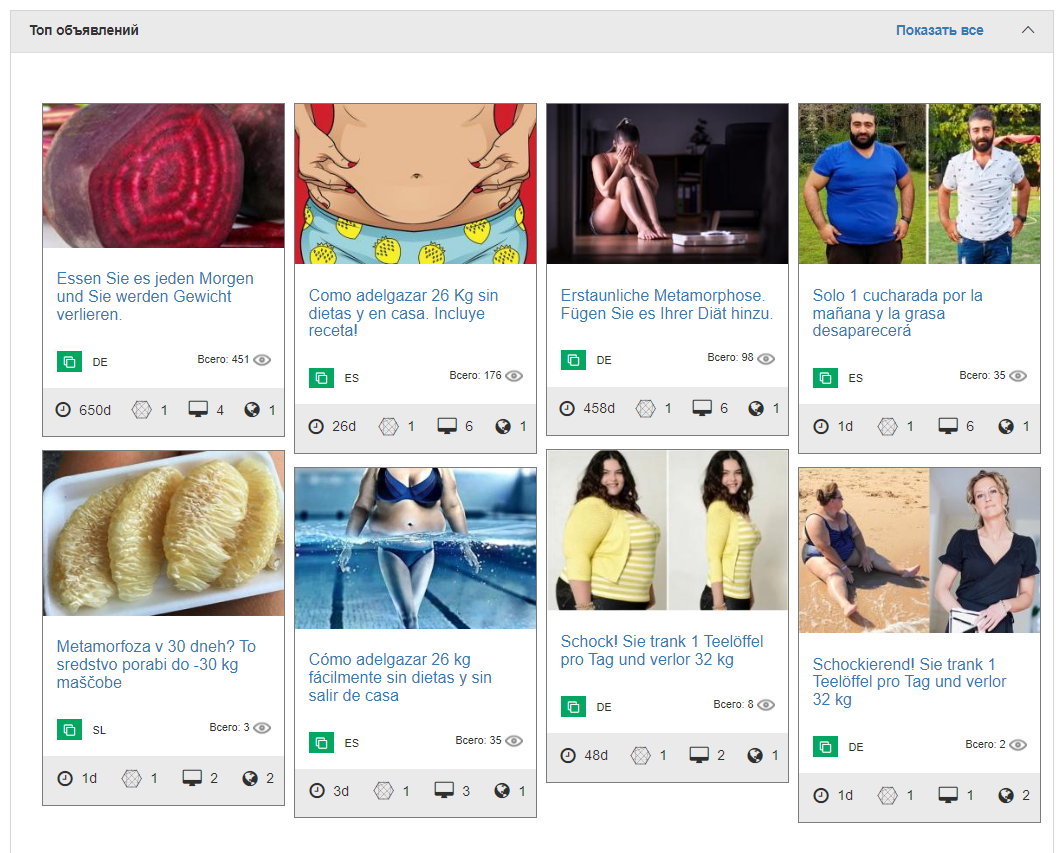
ЗАГРУЗЧИК
Загрузчик - это специальный инструмент для скачивания транзиток, лендингов и сайтов со всеми JS и html файлами в zip архиве.
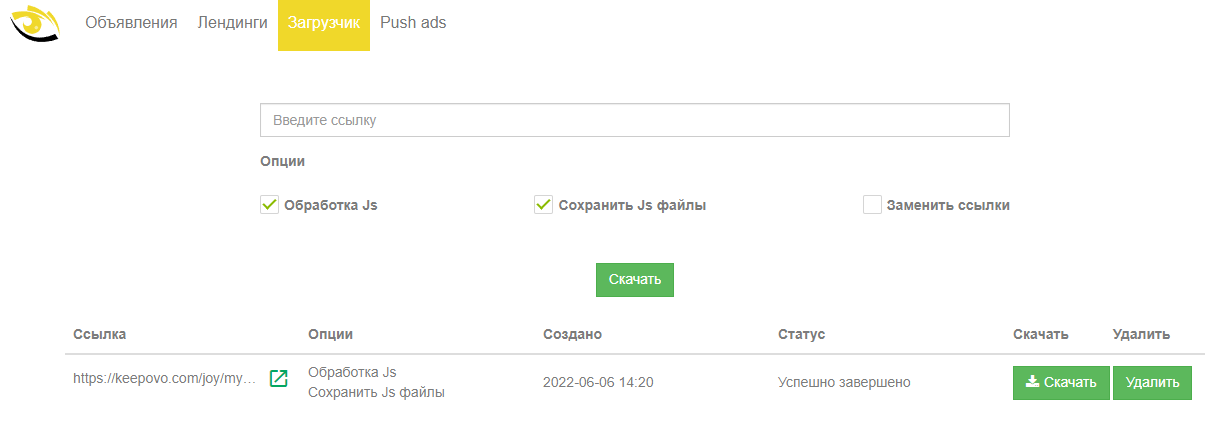
Обработка JS - лендинг скачается с исполнением всех js скриптов, это поможет более качественно скачать ленд, если он сложный (если простой, то можно и без обработки js)
Сохранить файлы JS - скачивание локально js файлов (а не оставлять их с удаленным подключением на внешние ресурсы)
Заменить ссылки - это массовая замена ссылок на свою ссылку. Будет полезно, если скачивается транзитка, ссылки на которой ведут на ленд, то есть там одна и та же ссылка во всех местах.
Просто в строку вставляем ссылку и нажимаем скачать.
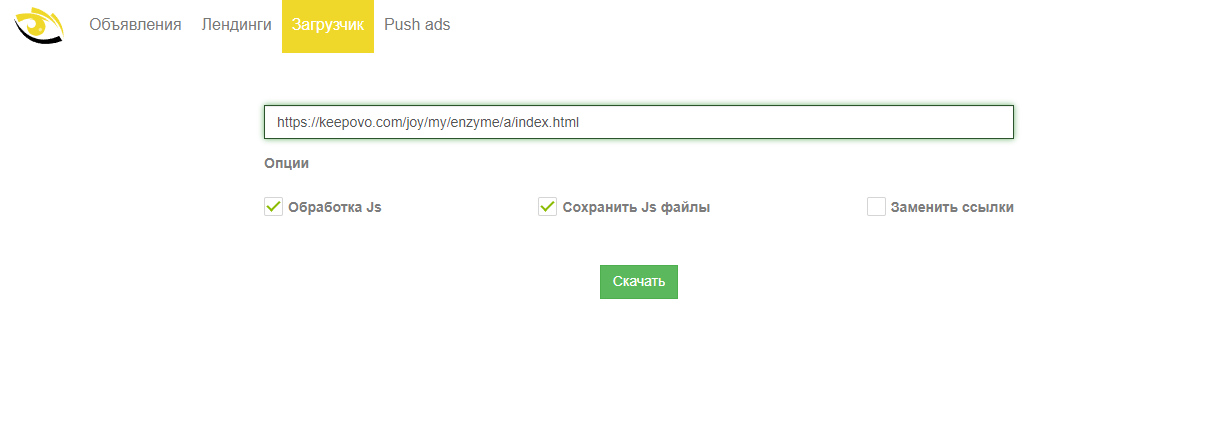
После этого задача на скачивание отправляется в обработку
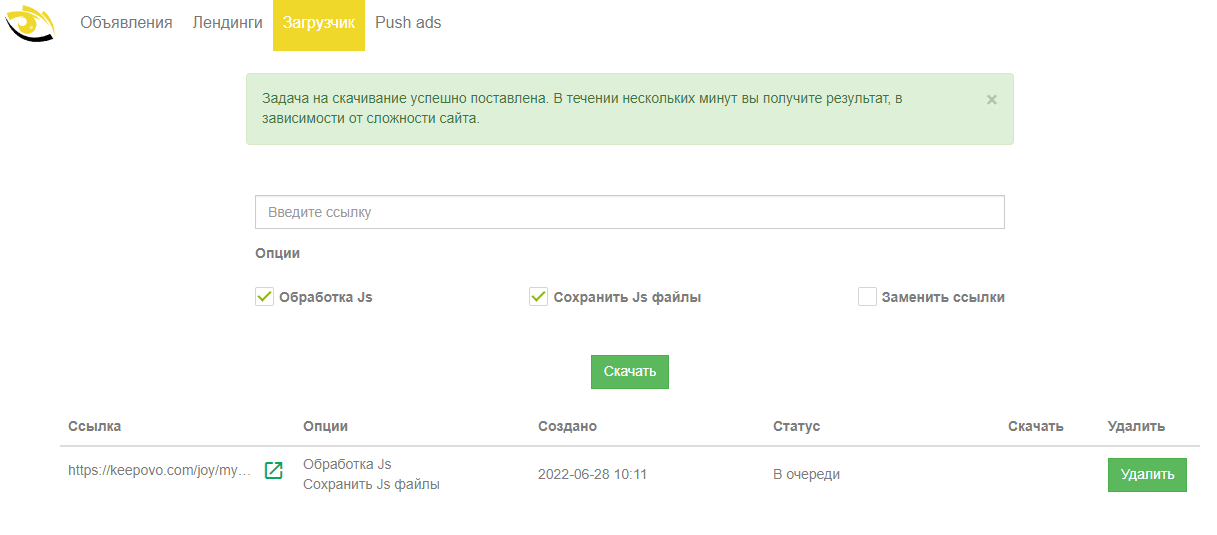
Появляется кнопка скачать (если не появилась через время, то обновляем страницу).
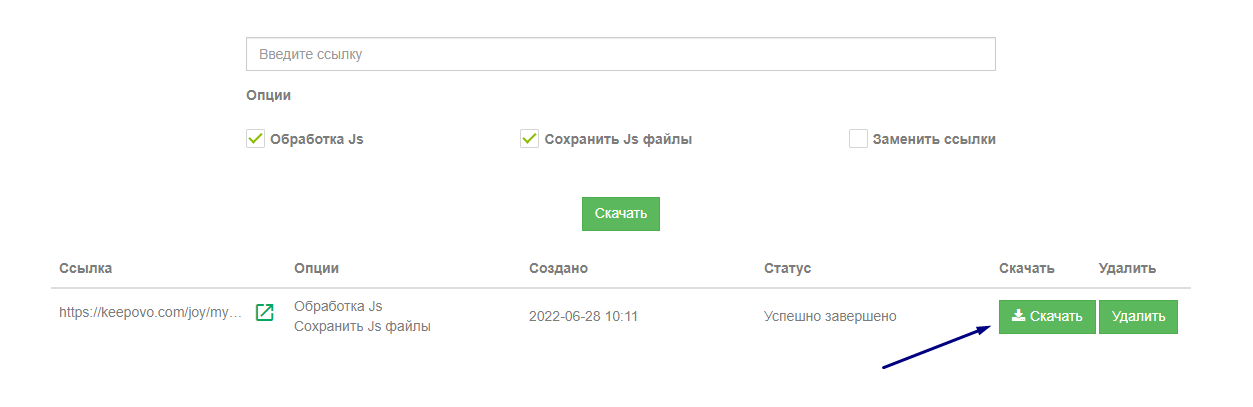
В результате получаем вот такой архив с файлами:
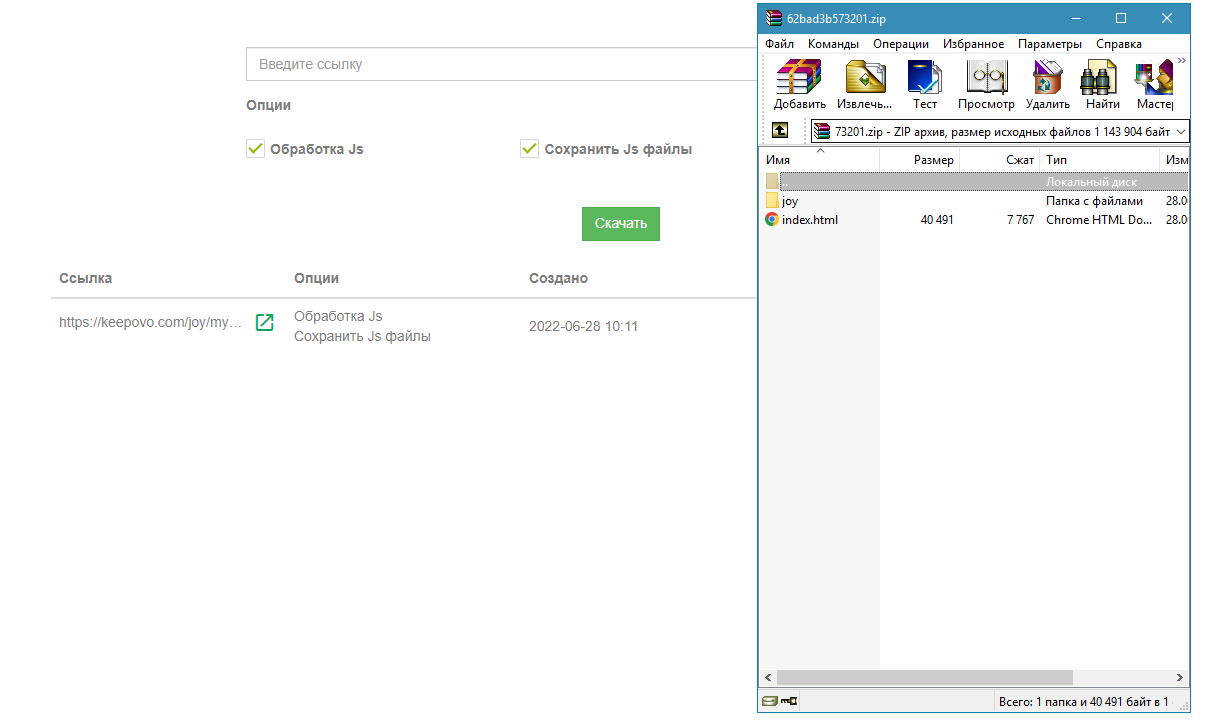
СТРАНИЦА ПУШ РЕКЛАМЫ
На странице пуш рекламы поиск есть по:
- тексту объявления
- цепочке редиректов
- тексту лендинга
- офферам
Также как и в разделе Объявления есть опция показать только новые объявления.
Детальнее смотрите по каждому пункту смотрите в руководстве выше.
В левом боковом меню есть все те же сортировки, что и в разделе Объявления:
- по новизне
- по времени жизни
- по популярности
Сохраненные фильтры - это фича для того, чтобы сохранить заданные фильтры для поиска и при следующей авторизации на сервисе. У вас уже будут заготовлены параметры для поиска и не надо будет заново выбирать одни и те же сортировки и фильтрации.
Избранное - сохраняет все понравившиеся объявления.
Как пользоваться? В выдаче объявлений отмечаете любое понравившееся количество пуш объявлений нажимаете на иконку звездочки в правом меню:

Дальше сервис предложит вам сохранить в избранное выбранные креативы:
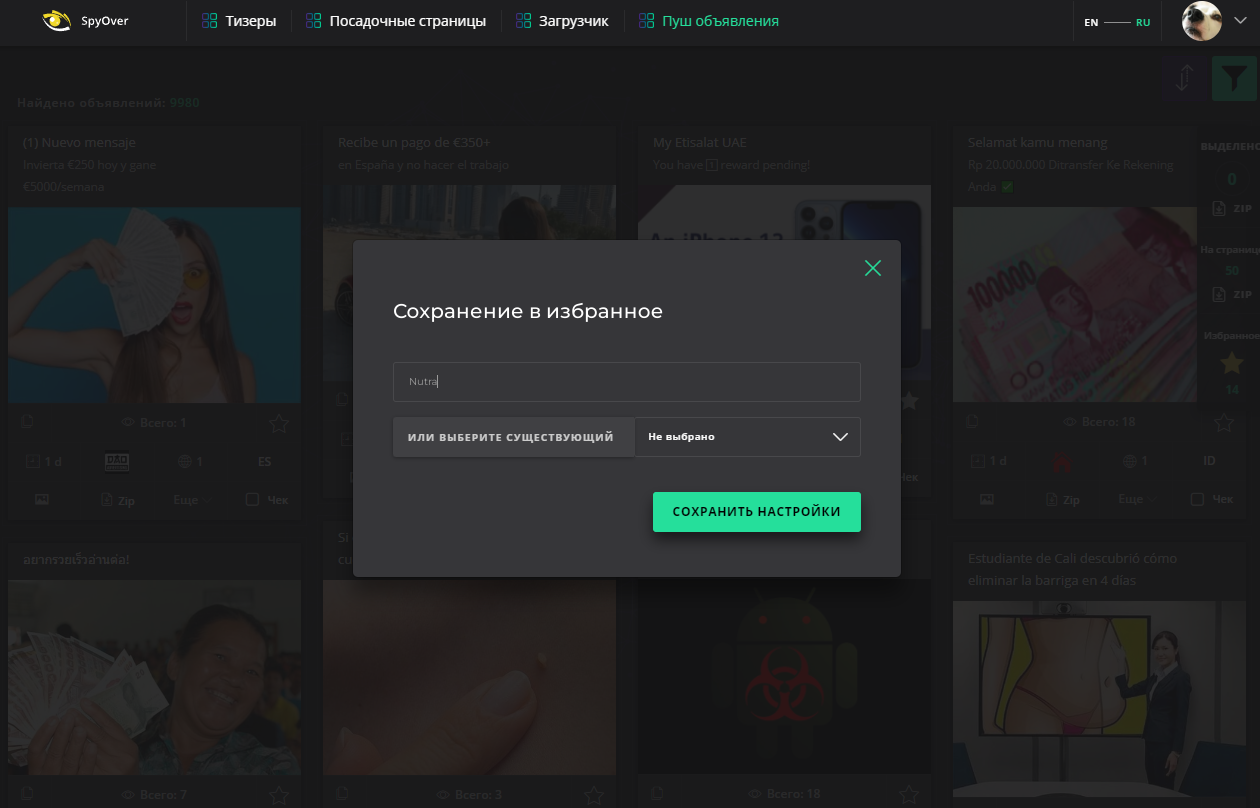
Нужно придумать и ввести название тега или выбрать если вы уже заранее создавали и нажать сохранить настройки.
Сохраненные в избранное найдете здесь:
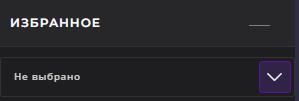
Для анализа пуш объявлений за определенный временной период в левом боковом меню есть выбор времени жизни объявления.
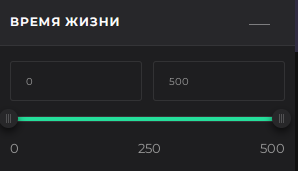
- Источникам трафика
- странам
- языку объявления
- типу устройства
- браузеру
- партнерской сети
- трекеру
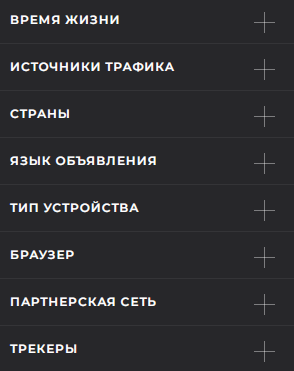
По каждому пуш объявлению есть детальный анализ:
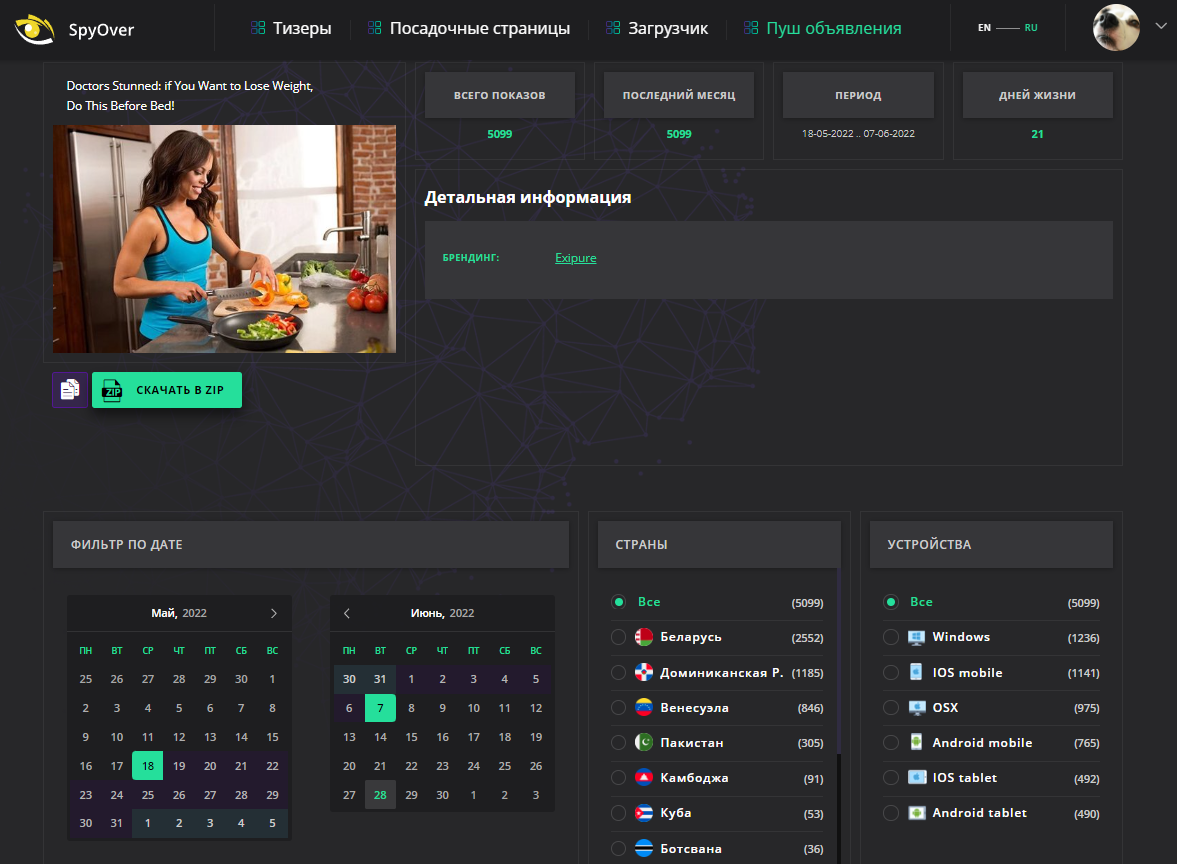
Детальный анализ объявления помогает разобраться какой период было запущено объявление, какое количество дней, сколько набрало показов, инфа по популярности по странам и устройствам.
В карточке также есть инфа на какую транзитку, лендинг или сайт ведет объявление.
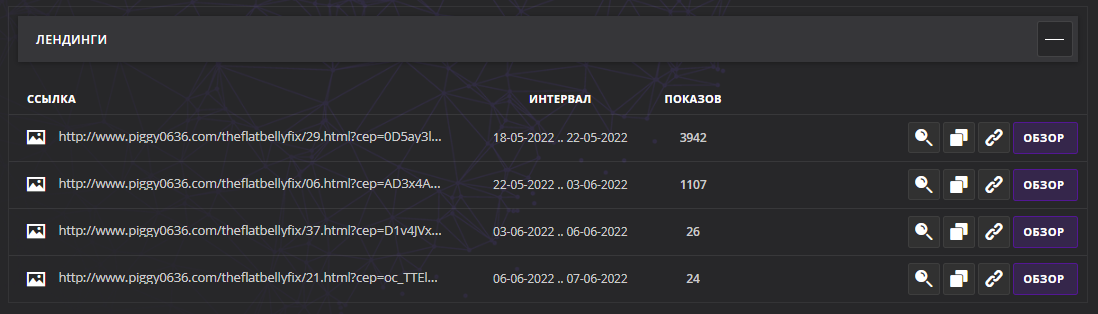
При клике на иконку поиска - в результате увидите поиск на выбор: по домену или по ссылке и можете посмотреть какие другие объявления для этого лендинга есть в сервисе SpyOver.
При клике на кнопку копировать - скопируете ссылку.
Третья иконка View - перейдете по ссылке на лендинг.
Обзор - покажет вам полную цепочку редиректов.
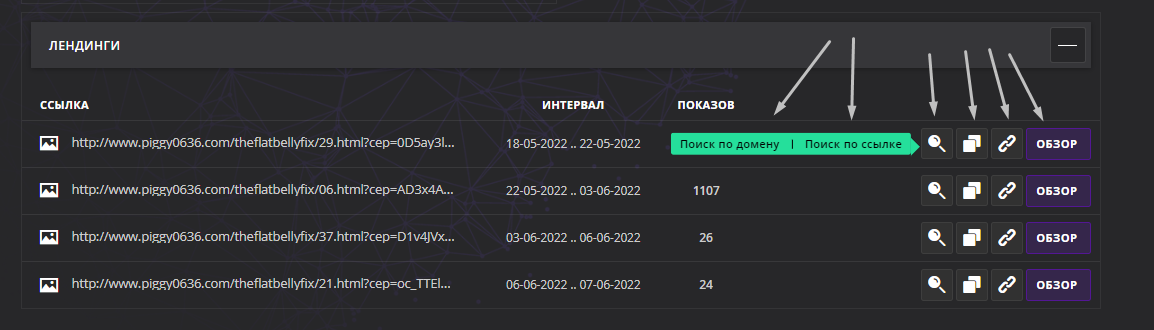
Дальше есть тренд по количеству показов по дням (конкретным датам) и по дням недели (пн, вт, ср. и т.д). И ниже этого графика - график с устройствами по объему показов.
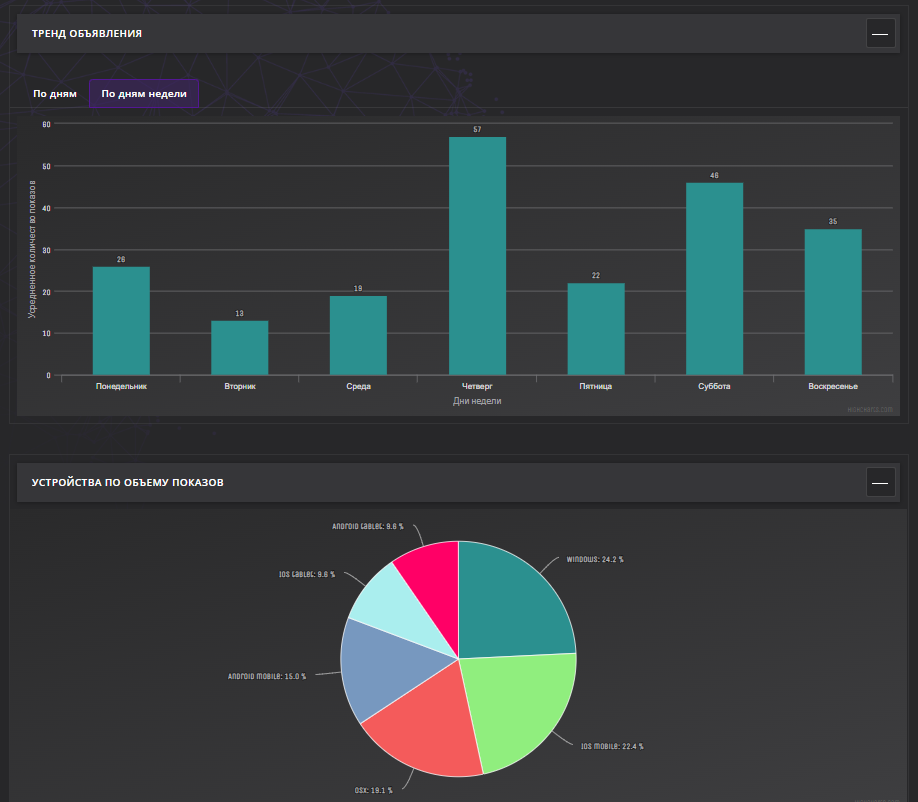
Любое объявление или количество объявлений скачивается картинкой или в zip (картинка + текст).